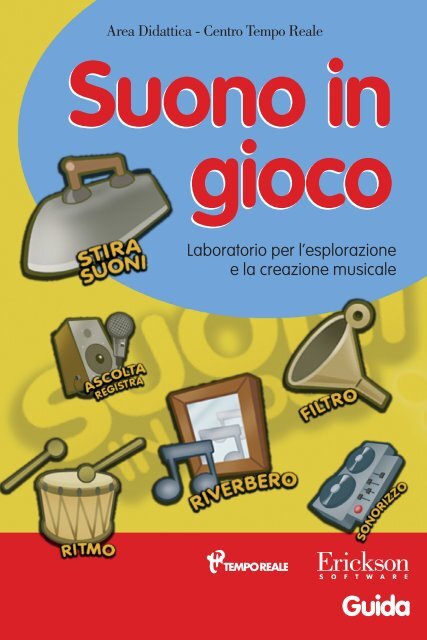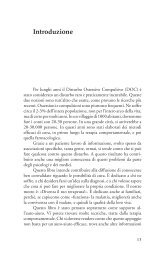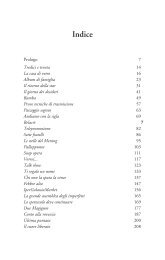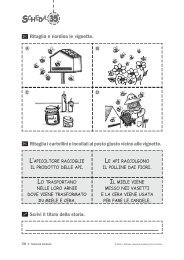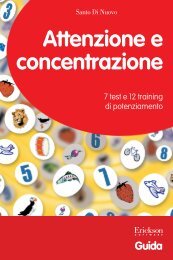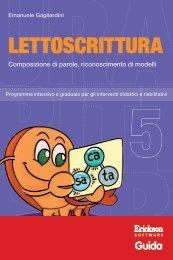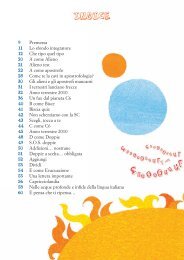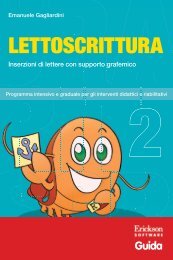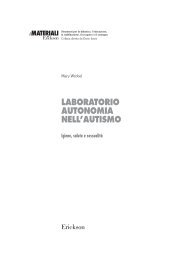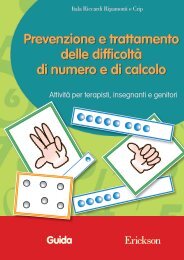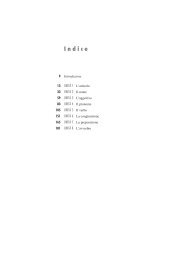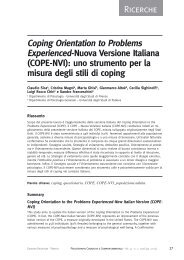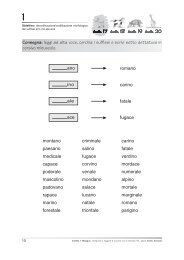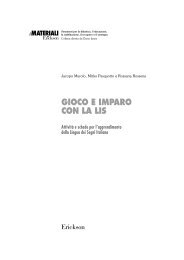Suono in gioco - Edizioni Centro Studi Erickson
Suono in gioco - Edizioni Centro Studi Erickson
Suono in gioco - Edizioni Centro Studi Erickson
Create successful ePaper yourself
Turn your PDF publications into a flip-book with our unique Google optimized e-Paper software.
Area Didattica - <strong>Centro</strong> Tempo Reale<br />
<strong>Suono</strong> <strong>in</strong><br />
<strong>gioco</strong><br />
Laboratorio per l’esplorazione<br />
e la creazione musicale<br />
Guida
Équipe di ricerca<br />
Jacopo Baboni Schil<strong>in</strong>gi, Stefano Luca, Paolo Solcia,<br />
Michele Tad<strong>in</strong>i, Nicola Zonca<br />
Coord<strong>in</strong>amento<br />
Francesca Chiocci<br />
Progetto<br />
Stefano Luca, Michele Tad<strong>in</strong>i<br />
Testi<br />
Stefano Luca<br />
Supervisione scientifica<br />
Michele Tad<strong>in</strong>i<br />
Sviluppo software<br />
Lazzaro Nicolò Ciccolella<br />
Struttura dell’<strong>in</strong>terfaccia<br />
Stefano Luca<br />
Edit<strong>in</strong>g<br />
Silvia Larentis<br />
Supervisione tecnica<br />
Matteo Adami<br />
Elaborazione grafica e animazioni<br />
Matteo Adami, Riccardo Beatrici, Marika Di Meglio<br />
Collaborazione<br />
Francesca Cretti, Daniele De Mart<strong>in</strong><br />
Fotocomposizione del manuale<br />
Loretta Oberosler<br />
Illustrazione di copert<strong>in</strong>a<br />
Riccardo Beatrici<br />
Copert<strong>in</strong>a<br />
Giordano Pacenza<br />
© 2005 <strong>Edizioni</strong> <strong>Centro</strong> <strong>Studi</strong> <strong>Erickson</strong><br />
Loc. Sp<strong>in</strong>i, 154, 38014 Gardolo (TN)<br />
tel. 0461 950690 – fax 0461 950698<br />
www.erickson.it – <strong>in</strong>fo@erickson.it<br />
Tutti i diritti riservati. Vietata la riproduzione<br />
con qualsiasi mezzo effettuata, se non previa<br />
autorizzazione dell’Editore.
INDICE<br />
Premessa p. 4<br />
Guida alla navigazione p. 6<br />
1. La libreria dei suoni p. 6<br />
2. Panoramica degli strumenti p. 6<br />
3. Log<strong>in</strong> p. 8<br />
4. Menu p. 10<br />
5. Stirasuoni p. 11<br />
6. Filtro p. 15<br />
7. Riverbero p. 20<br />
8. Ascolta e registra p. 23<br />
9. Ritmo p. 29<br />
10. Sonorizzo p. 39
<strong>Suono</strong> <strong>in</strong> <strong>gioco</strong> – © 2005, <strong>Erickson</strong><br />
4<br />
Premessa<br />
<strong>Suono</strong> <strong>in</strong> <strong>gioco</strong> è un ambiente per lo sviluppo di unità didattiche<br />
dest<strong>in</strong>ate ai bamb<strong>in</strong>i del secondo ciclo elementare, f<strong>in</strong>alizzate<br />
all’aff<strong>in</strong>amento della sensibilità nei confronti del suono, attraverso<br />
l’esplorazione e la creazione musicale.<br />
<strong>Suono</strong> <strong>in</strong> <strong>gioco</strong> raccoglie l’esperienza maturata dal <strong>Centro</strong><br />
Tempo Reale <strong>in</strong> c<strong>in</strong>que anni di attività di Alfabetizzazione<br />
Musicale, e ne riprende i valori fondativi: approccio compositivo<br />
prima che esecutivo, semplicità d’uso e complessità di<br />
risultato, costruzione di strumenti su misura.<br />
L’opera propone un set di applicazioni per l’ascolto, la manipolazione<br />
e la composizione di suoni, che costituiscono l’ambiente<br />
per la creazione sonora e musicale: una vera «cassetta<br />
degli attrezzi», un po’ «Meccano», un po’ «Piccolo Chimico»,<br />
un <strong>in</strong>sieme di strumenti con cui il bamb<strong>in</strong>o esplora i suoni,<br />
ne scopre le caratteristiche, li trasforma e li compone <strong>in</strong><br />
strutture ritmiche e melodiche, con la possibilità di accedere<br />
a un banco suoni creati appositamente per consentire ampie<br />
possibilità di elaborazione.<br />
La guida alla navigazione fornisce le <strong>in</strong>dicazioni necessarie<br />
all’uso dei vari strumenti:<br />
• Parole chiave: ogni strumento offre l’opportunità di sviluppare<br />
un ampio ventaglio di concetti, che vanno dalle<br />
caratteristiche del suono, alle tecniche di elaborazione, a<br />
pr<strong>in</strong>cipi compositivi.<br />
• Che cos’è: potenzialità dello strumento e il ruolo nel set<br />
di applicazioni.<br />
• Come funziona: viene illustrata la successione delle fasi<br />
salienti d’uso, e, nel dettaglio, analizzate le s<strong>in</strong>gole azioni<br />
fase per fase.<br />
• Pulsanti e cursori: l’elenco e la descrizione delle funzionalità<br />
di tutti i pulsanti e cursori, campi di azione, campi<br />
di visualizzazione, campi di scrittura, che fanno parte<br />
dell’<strong>in</strong>terfaccia.<br />
• Come utilizzarlo, suggerimenti: consigli, corredati da<br />
immag<strong>in</strong>i delle videate, per un uso dello strumento fertile<br />
sul piano sonoro e musicale; <strong>in</strong>dicazioni su tecniche di<br />
elaborazione del suono (congelamento, accelerando, ecc.)<br />
e pr<strong>in</strong>cipi di composizione (variazione, ripetizione, accumulazione,<br />
ecc.).<br />
• Glossario: s<strong>in</strong>tetico glossario dei term<strong>in</strong>i-chiave contenuti<br />
nel testo.<br />
• V<strong>in</strong>coli tecnici: caratteristiche tecniche dei file audio <strong>in</strong><br />
entrata (suoni da scegliere) e <strong>in</strong> uscita (suoni, ritmi, melodie
<strong>Suono</strong> <strong>in</strong> <strong>gioco</strong> – © 2005, <strong>Erickson</strong><br />
prodotti) che consentono di att<strong>in</strong>gere ad archivi esterni alla<br />
libreria dei suoni, o di utilizzare i prodotti sonori e musicali<br />
<strong>in</strong> ambienti di lavoro differenti rispetto a <strong>Suono</strong> <strong>in</strong> <strong>gioco</strong>.<br />
5
<strong>Suono</strong> <strong>in</strong> <strong>gioco</strong> – © 2005, <strong>Erickson</strong><br />
6<br />
Guida alla navigazione<br />
1. LA LIBRERIA DEI SUONI<br />
La libreria di suoni messi a disposizione è stata creata appositamente<br />
per <strong>Suono</strong> <strong>in</strong> <strong>gioco</strong>, e si configura come un <strong>in</strong>sieme<br />
omogeneo di suoni orig<strong>in</strong>ali, non prodotti f<strong>in</strong>iti da scegliere,<br />
ma materiali di lavoro grezzi, a partire dai quali avviare<br />
processi di elaborazione/composizione.<br />
La libreria <strong>in</strong>fatti si articola <strong>in</strong> due sezioni pr<strong>in</strong>cipali.<br />
La prima è dest<strong>in</strong>ata al trattamento, attraverso gli strumenti<br />
di elaborazione, <strong>in</strong> particolare STIRASUONI e FILTRO: si<br />
tratta di suoni molto ricchi e articolati, che vengono scolpiti e<br />
«modellati», e assumono nuova forma per azione del bamb<strong>in</strong>o,<br />
come il marmo sotto lo scalpello dello scultore.<br />
La seconda è dest<strong>in</strong>ata alla composizione attraverso gli<br />
strumenti, appunto, compositivi RITMO e SONORIZZO:<br />
si tratta di set di suoni da considerarsi come mattoni, unità<br />
di base semplici per la costruzione di strutture ritmiche e<br />
melodiche complesse.<br />
Accanto alle due sezioni pr<strong>in</strong>cipali è previsto il set di suoni<br />
«ambiente», che possono costituire un piano sonoro di sfondo<br />
per una composizione tutta da creare, e la libreria dell’utente,<br />
formata da tutti i suoni che il bamb<strong>in</strong>o crea a poco a poco<br />
utilizzando gli strumenti di <strong>Suono</strong> <strong>in</strong> <strong>gioco</strong>.<br />
Va <strong>in</strong>oltre sottol<strong>in</strong>eato che i suoni della libreria non <strong>in</strong>seguono<br />
il realismo descrittivo — il temporale, la pioggia, traffico <strong>in</strong><br />
città, ecc.– proprio degli effetti sonori standard, ma offrono<br />
una sorta di realismo creativo: la carta stropicciata può diventare<br />
la pioggia, pall<strong>in</strong>e di plastica possono evocare le bolle<br />
d’acqua, il materass<strong>in</strong>o per la g<strong>in</strong>nastica può fare nascere il<br />
galoppo di cavalli (vedi scheda relativa alla creazione di una<br />
libreria personalizzata nel paragrafo «Piste di lavoro» presente<br />
nella documentazione del CD-ROM 2).<br />
In questo senso, f<strong>in</strong> dal primo contatto sonoro — l’ascolto<br />
della libreria — l’opera offre l’opportunità di riflettere sulla<br />
natura del suono, e, qu<strong>in</strong>di, di misurare i limiti di prodotti<br />
precostituiti e stereotipi consolidati.<br />
2. PANORAMICA DEGLI STRUMENTI<br />
LOGIN: è l’<strong>in</strong>terfaccia che permette di accedere al software:<br />
scrivi il tuo nome nel campo Nuovo utente, e fai clic su Crea<br />
per essere <strong>in</strong>serito nella lista utenti, qu<strong>in</strong>di seleziona il tuo<br />
nome e fai clic su Entra per accedere al programma.
<strong>Suono</strong> <strong>in</strong> <strong>gioco</strong> – © 2005, <strong>Erickson</strong><br />
MENU: propone i sei strumenti presenti nel software: scorri<br />
il mouse sopra alle icone, leggi la descrizione nel campo<br />
azzurro, cliccare per accedere.<br />
STIRASUONI: trasforma il suono agendo sull’altezza e<br />
sulla durata. Scegli per esempio il suono «flauti_dita.wav»,<br />
e sposta la pall<strong>in</strong>a verso l’angolo <strong>in</strong> basso a destra: ascolterai<br />
un suono che evoca il ribollire <strong>in</strong> grandi recipienti. Scegli<br />
«pepe_a_sonagli.wav» e sposta la pall<strong>in</strong>a orizzontalmente sul<br />
lato destro del campo di lavoro: il mac<strong>in</strong>a-pepe potrà evocare<br />
il verso di un animale <strong>in</strong>solito.<br />
FILTRO: trasforma il suono attraverso un processo di sottrazione<br />
di energia (filtraggio). Scegli per esempio «bolle_voci.<br />
wav», disponi i cursori secondo un andamento discendente,<br />
dal più alto, il primo a s<strong>in</strong>istra, al più basso, il primo a destra:<br />
potrai ascoltare una sorta di paesaggio sonoro sottomar<strong>in</strong>o.<br />
Scegli «teiera_tremolo.wav», porta al massimo i prime tre<br />
cursori da s<strong>in</strong>istra, a un livello medio il quarto, a zero i rimanenti:<br />
potrai evocare la sonorità degli strumenti bal<strong>in</strong>esi.<br />
RIVERBERO: è un effetto che simula il fenomeno del riverbero,<br />
prodotto dalla riflessione delle onde sonore sulle superfici<br />
dello spazio. Scegli per esempio «Chiavi_01.wav», e porta la<br />
pall<strong>in</strong>a verso l’angolo <strong>in</strong> alto a destra: il suono delle chiavi<br />
acquisirà il riverbero di uno spazio molto ampio.<br />
ASCOLTA E REGISTRA: strumento per registrare, ascoltare,<br />
visualizzare, editare i suoni. Scegli per esempio «effervescente.wav»,<br />
osserva la distribuzione dell’energia sul<br />
sonogramma (spettro) e la variazione tra la prima parte del<br />
suono, percussiva, e la seconda, cont<strong>in</strong>ua. Seleziona la prima<br />
parte, conservala (forbici) elim<strong>in</strong>ando il resto, salvala con il<br />
nome di «effervescente1».<br />
Sperimenta <strong>in</strong>oltre la correlazione tra strumenti.<br />
In STIRASUONI scegli, tra i tuoi suoni, «effervescente1.<br />
wav», appena prodotto <strong>in</strong> ASCOLTA E REGISTRA, porta<br />
la pall<strong>in</strong>a verso il basso, e salva con il nome «effervescente2»;<br />
ritorna al menu, apri FILTRO e trasforma l’ultimo suono<br />
prodotto portando al massimo i quattro cursori a partire<br />
da destra, a zero i rimanenti, qu<strong>in</strong>di salvalo come «effervescente3».<br />
Inf<strong>in</strong>e puoi aggiungere del riverbero, portando<br />
verso l’angolo <strong>in</strong> alto a destra la pall<strong>in</strong>a del RIVERBERO.<br />
Il suono f<strong>in</strong>ale sarà una <strong>in</strong>teressante sequenza dotata di un<br />
proprio ritmo.<br />
RITMO: strumento per la creazione di strutture ritmiche<br />
costituite da c<strong>in</strong>que parti <strong>in</strong>dipendenti. Ascolta il set «default.ritmo»<br />
caricato automaticamente, e osserva la struttura<br />
7
<strong>Suono</strong> <strong>in</strong> <strong>gioco</strong> – © 2005, <strong>Erickson</strong><br />
8<br />
ritmica: essa è caratterizzata, nelle prime tre tracce, da uno<br />
slittamento dei suoni della prima rispetto a quelli della seconda,<br />
che valorizza le piccole differenze tra i suoni scelti: prova<br />
a <strong>in</strong>crementare il numero di suoni, mantenendo per quanto<br />
possibile il pr<strong>in</strong>cipio della non sovrapposizione. La quarta e la<br />
qu<strong>in</strong>ta sono caratterizzate rispettivamente da un progressivo<br />
densificarsi e diradarsi dei suoni: prova a renderle rigorosamente<br />
regolari, ripetendo costantemente una stessa figura<br />
ritmica, con <strong>in</strong>tensità bassa. Inf<strong>in</strong>e puoi sperimentare sulla<br />
medesima struttura altri suoni, da scegliere nell’archivio.<br />
Attraverso graduali modifiche potrai arrivare a creare una<br />
nuova struttura ritmica.<br />
SONORIZZO: strumento per la creazione di l<strong>in</strong>ee melodiche,<br />
accompagnamenti, e strutture polifoniche di diversa<br />
natura costituite da c<strong>in</strong>que parti <strong>in</strong>dipendenti. A partire dal<br />
set «default.sonorizzo», caricato automaticamente, <strong>in</strong>izia<br />
a operare alcune modifiche, f<strong>in</strong>o ad arrivare a una nuova<br />
struttura polifonica. Prova per esempio a sperimentare la<br />
stessa struttura con altri suoni; ascolta la sola l<strong>in</strong>ea melodica<br />
sulla terza traccia e cambiane il profilo agendo sulle altezze;<br />
modifica di conseguenza anche la l<strong>in</strong>ea melodica sulla terza<br />
traccia; considera la prima traccia, che è articolata <strong>in</strong> due<br />
parti, e prova a disporre molti suoni ravvic<strong>in</strong>ati nella parte<br />
<strong>in</strong>iziale, mantenendo costante l’altezza e variando l’<strong>in</strong>tensità;<br />
<strong>in</strong>f<strong>in</strong>e rendi più densa la qu<strong>in</strong>ta traccia, strettamente<br />
ritmica.<br />
3. LOGIN<br />
Che cos’è<br />
LOGIN è l’<strong>in</strong>terfaccia che permette di gestire l’accesso al<br />
software da parte dell’utente.<br />
Come funziona<br />
LOGIN presenta un’area di scrittura dove è possibile digitare<br />
il proprio nome e un’area di visualizzazione dove sono elencati<br />
i nomi degli utenti iscritti.<br />
Il primo campo è rivolto al nuovo utente, che può scrivere il<br />
proprio nome, premere Crea e annettersi così alla lista degli<br />
utenti iscritti, <strong>in</strong>f<strong>in</strong>e accedere al software selezionando il<br />
proprio nome e cliccando su Entra.<br />
Il secondo campo è rivolto all’utente iscritto, che può scorrere<br />
i nomi, cliccare il proprio e premere Entra per accedere così al<br />
software utilizzando materiali (suoni salvati) e configurazioni<br />
(set) personali.
Log<strong>in</strong><br />
<strong>Suono</strong> <strong>in</strong> <strong>gioco</strong> – © 2005, <strong>Erickson</strong><br />
Pulsanti e aree di visualizzazione<br />
• Nuovo utente (Area di scrittura): consente al nuovo utente di<br />
scrivere il proprio nome.<br />
• Crea: aggiunge il nome del nuovo utente alla lista degli<br />
utenti.<br />
• Utente (Area di visualizzazione): visualizza l’elenco dei nomi<br />
degli utenti iscritti.<br />
• Entra: conferma la scelta del nome utente e permette di<br />
accedere al software.<br />
• Elim<strong>in</strong>a: consente di elim<strong>in</strong>are un utente dalla lista.<br />
• Guida: visualizza la guida relativa a questa videata.<br />
• Chiudi: permette all’utente di uscire dal software.<br />
Per elim<strong>in</strong>are il<br />
nome selezionato<br />
Scrivi il nome e clicca CREA<br />
per registrarlo nella lista<br />
Lista<br />
utenti<br />
Per vedere<br />
la guida<br />
Per chiudere<br />
il programma<br />
Selezione un utente e clicca su<br />
ENTRA pe entrare nel programma<br />
9
<strong>Suono</strong> <strong>in</strong> <strong>gioco</strong> – © 2005, <strong>Erickson</strong><br />
10<br />
Menu<br />
4. MENU<br />
Che cos’è<br />
Il menu è l’<strong>in</strong>terfaccia che offre la visione globale degli strumenti<br />
offerti dal software, e permette di scegliere quello che<br />
si prevede di utilizzare <strong>in</strong> relazione al percorso di lavoro.<br />
Come funziona<br />
Il menu presenta un’area di visualizzazione e sei grandi icone,<br />
ognuna rappresentativa di uno strumento.<br />
Quando l’utente si posiziona con il puntatore sopra all’icona,<br />
automaticamente l’area di visualizzazione ospiterà un testo<br />
s<strong>in</strong>tetico descrittivo delle funzionalità dello strumento.<br />
Facendo clic sull’icona stessa, l’utente accederà allo strumento<br />
scelto.<br />
Clicca su uno degli strumenti<br />
per com<strong>in</strong>ciare a lavorare<br />
Visualizzatore del<br />
nome dell’utente<br />
Per aprire<br />
la guida<br />
Per chiudere<br />
il programma<br />
Visualizzatore della<br />
spiegazione degli strumenti
<strong>Suono</strong> <strong>in</strong> <strong>gioco</strong> – © 2005, <strong>Erickson</strong><br />
È <strong>in</strong>oltre presente una seconda area di visualizzazione che<br />
visualizza il nome dell’utente<br />
Pulsanti e aree di visualizzazione<br />
• Aree di visualizzazione: visualizzano una il nome dell’utente,<br />
l’altra il testo s<strong>in</strong>tetico descrittivo delle funzionalità dello<br />
strumento su cui il cursore è posizionato.<br />
• Icone: cliccate, permettono di accedere allo strumento scelto.<br />
• Guida: visualizza la guida relativa a questa videata.<br />
• Chiudi: permette all’utente di uscire dal software.<br />
5. STIRASUONI<br />
Parole chiave<br />
Identità del suono, trasformazione.<br />
Altezza e durata del suono: acuto/grave, rallentando/accelerando.<br />
Che cos’è<br />
STIRASUONI è strumento di trattamento <strong>in</strong> tempo reale che<br />
agisce, <strong>in</strong> modo completamente <strong>in</strong>dipendente, sui parametri<br />
di altezza e durata. Il suono può essere scelto all’<strong>in</strong>terno di<br />
un archivio di suoni, all’<strong>in</strong>terno della libreria di suoni creata<br />
dall’utente oppure nelle risorse del computer.<br />
Il suono può essere trasposto senza modificare il suo comportamento<br />
nel tempo o, <strong>in</strong> modo <strong>in</strong>dipendente, si possono<br />
fare zoom temporali, accelerando o rallentando, f<strong>in</strong>o al congelamento<br />
di alcuni istanti.<br />
Come funziona<br />
Il suono è rappresentato da un piccola sfera colorata, posta<br />
al centro di un campo rosso — campo di trattamento — che<br />
occupa l’<strong>in</strong>tero schermo. Spostandola dalla posizione centrale<br />
si attiva il trattamento <strong>in</strong> tempo reale: il movimento lungo<br />
l’asse verticale corrisponde a una trasposizione, qu<strong>in</strong>di rende<br />
il suono più acuto (nella parte più alta) o grave (nella parte<br />
più bassa); il movimento lungo l’asse orizzontale corrisponde<br />
alla contrazione o dilatazione temporale, e modifica la durata<br />
del suono, aumentandola (parte di s<strong>in</strong>istra) o riducendola<br />
(parte di destra).<br />
Lo spostamento del cerchio-suono è libero e fluido, avviene<br />
su tutte le direzioni, e non è v<strong>in</strong>colato ad alcuna griglia: di<br />
volta <strong>in</strong> volta la posizione decisa dall’utente corrisponde a una<br />
precisa comb<strong>in</strong>azione cartesiana di fattori di trattamento, e<br />
produce qu<strong>in</strong>di un risultato via via diverso.<br />
11
<strong>Suono</strong> <strong>in</strong> <strong>gioco</strong> – © 2005, <strong>Erickson</strong><br />
12<br />
Quando tale risultato è ritenuto soddisfacente, è possibile<br />
dare <strong>in</strong>izio alla registrazione del suono, della durata massima<br />
di 30 secondi, al term<strong>in</strong>e della quale il file audio può essere<br />
salvato su disco.<br />
Fasi di utilizzo<br />
• Scelta del suono<br />
Scegli un suono, cliccando su SCEGLI SUONO e apparirà<br />
una schermata nella quale potrai accedere a diversi archivi:<br />
la libreria dei suoni, la cartella dei tuoi suoni, altre risorse<br />
del computer. Scorri l’elenco, e scegli il suono che vuoi<br />
trasformare.<br />
• Trasformazione<br />
Una volta scelto il suono, automaticamente sei ricondotto<br />
alla schermata di STIRASUONI: da questo momento potrai<br />
ascoltare <strong>in</strong> cuffia il suono appena scelto, e controllarne il<br />
nome sul visualizzatore. Posiziona il puntatore sopra la sfera<br />
colorata che rappresenta il suono, fai clic e, tenendo premuto,<br />
spostala nel campo di trattamento: ascolta la trasformazione<br />
del suono, segui il cambiamento dell’altezza e della durata.<br />
• Registrazione<br />
Quando il risultato sonoro corrisponde a quello che stavi<br />
cercando, attiva la registrazione facendo clic su Registra; potrai<br />
tuttavia ancora muovere la sfera, e qu<strong>in</strong>di modificare il<br />
trattamento durante l’<strong>in</strong>tera fase di registrazione (massimo<br />
30 secondi) o <strong>in</strong>terrompi la registrazione (<strong>in</strong>terrompi).<br />
• Salvataggio<br />
Al term<strong>in</strong>e della registrazione avrai creato un file audio<br />
(.wav): automaticamente apparirà la schermata del salvataggio,<br />
dove potrai dare un nome al file e salvarlo sul disco<br />
fisso, premendo Salva, oppure, <strong>in</strong> alternativa, r<strong>in</strong>unciare,<br />
premendo Annulla, e ritornare alla schermata di STIRA-<br />
SUONI.<br />
Pulsanti e cursori<br />
Spazi di lavoro<br />
• Campo di trattamento: è lo spazio di movimento della sferasuono,<br />
lo spazio, qu<strong>in</strong>di, di trattamento.<br />
• Sfera-suono: rappresenta il suono, e può essere spostata nel<br />
campo di trattamento.<br />
Controlli generali<br />
• Volume: permette di aumentare o dim<strong>in</strong>uire, f<strong>in</strong>o ad annullare,<br />
il volume di ascolto del suono.
<strong>Suono</strong> <strong>in</strong> <strong>gioco</strong> – © 2005, <strong>Erickson</strong><br />
• Guida: visualizza una f<strong>in</strong>estra contenente la guida alla<br />
navigazione.<br />
• Menu: riporta alla schermata del menu.<br />
• Chiudi: chiude il software.<br />
Controlli di navigazione<br />
• Scegli suono: permette di accedere alla schermata dove si può<br />
scegliere il suono da trasformare nella libreria dei suoni,<br />
nella cartella dell’utente o all’<strong>in</strong>terno di altre risorse del<br />
computer.<br />
• Area di visualizzazione: visualizza il nome del suono scelto.<br />
• Registra: dà avvio alla registrazione.<br />
Come utilizzarlo, suggerimenti<br />
• Congelamento (freeze)<br />
Scegli un suono, per esempio «tazza_trem.wav», e posiziona<br />
il puntatore sulla parte s<strong>in</strong>istra del campo di trattamento:<br />
la durata sarà estesa al massimo, al punto che l’evoluzione<br />
nel tempo del suono stesso sembrerà sospesa, le variazioni<br />
<strong>in</strong>terne saranno m<strong>in</strong>ime, congelate.<br />
Congelamento (freeze)<br />
13
<strong>Suono</strong> <strong>in</strong> <strong>gioco</strong> – © 2005, <strong>Erickson</strong><br />
14<br />
Potrai fermare e ascoltare le diverse parti dell’evoluzione<br />
di un suono e scoprirne aspetti nuovi, come <strong>in</strong> una specie<br />
di microscopio sonoro.<br />
• Accelerazione<br />
Puoi spostare la sfera-suono nella parte destra del campo<br />
e ascoltare la durata del suono contrarsi, al punto che,<br />
all’opposto dell’esempio precedente, perderai la possibilità<br />
di ascoltare i dettagli <strong>in</strong>terni del suono, ma potrai cogliere<br />
l’andamento globale.<br />
Inoltre la lettura ciclica, regolare degli eventi sonori, uguali<br />
nel tempo, darà orig<strong>in</strong>e a un ritmo (vedi il capitolo relativo<br />
al RITMO).<br />
• Trasposizioni estreme<br />
Posizionando il suono sulla parte superiore e <strong>in</strong>feriore<br />
del campo, potrai realizzare le massime trasposizioni disponibili;<br />
se comb<strong>in</strong>erai tali trasposizioni con le massime<br />
accelerazioni/dilatazioni temporali (posizioni angolari del<br />
campo) realizzerai il trattamento che opererà la massima<br />
trasformazione che STIRASUONI mette a disposizione.<br />
Trasposizioni estreme
<strong>Suono</strong> <strong>in</strong> <strong>gioco</strong> – © 2005, <strong>Erickson</strong><br />
Glossario<br />
• Trattamento: nel contesto di quest’opera, e <strong>in</strong> particolare<br />
negli strumenti STIRASUONO e FILTRO, la parola<br />
«trattamento» <strong>in</strong>dica l’applicazione di procedure e tecniche<br />
f<strong>in</strong>alizzate a effettuare modifiche sul segnale, tali da produrre<br />
un suono <strong>in</strong> uscita nuovo rispetto a quello <strong>in</strong> entrata.<br />
Si differenzia <strong>in</strong> questo senso da quello che comunemente<br />
viene chiamato «effetto», che, al contrario, produce una<br />
modifica che non altera la natura profonda del suono, tanto<br />
che l’ascoltatore può ancora riconoscere il suono orig<strong>in</strong>ale<br />
e la natura dell’effetto.<br />
• Tempo reale: è la condizione tale per cui non è percepita alcuna<br />
distanza temporale tra l’azione sul suono e il risultato<br />
di tale azione. La trasformazione viene immediatamente<br />
ascoltata.<br />
• Pitch shift<strong>in</strong>g/Trasposizione: cambiamento dell’altezza del<br />
suono.<br />
• Time stretch<strong>in</strong>g: dilatazione temporale senza alterazione<br />
dell’altezza del suono.<br />
V<strong>in</strong>coli tecnici<br />
• Il file audio che viene caricato <strong>in</strong> STIRASUONI, dest<strong>in</strong>ato<br />
a essere trasformato, deve rispondere ai seguenti requisiti:<br />
44.100 Hz, 16 bit, durata massima 3 m<strong>in</strong>uti, mono o<br />
stereo, formato wav non compresso. Tutti i file che non<br />
rispondono a tali requisiti sono automaticamente rifiutati<br />
dal software.<br />
• La trasposizione delle altezze (pitch shift<strong>in</strong>g) abbraccia<br />
l’<strong>in</strong>tervallo + 12/-12 semitoni, lo stiramento delle durate<br />
(time stretch<strong>in</strong>g) abbraccia l’<strong>in</strong>tervallo –4x/+4x.<br />
• La registrazione ha durata massima pari a 30 secondi<br />
• Il file audio prodotto dalla registrazione avrà le seguenti<br />
caratteristiche: 44.100 Hz, 16 bit, durata 30 secondi, stereo,<br />
formato wav non compresso.<br />
6. FILTRO<br />
Parole chiave<br />
Identità del suono, trasformazione.<br />
Spettro, energia sonora.<br />
Che cos’è<br />
FILTRO è uno strumento di trattamento <strong>in</strong> tempo reale che<br />
agisce sullo spettro sonoro. Il suono, scelto all’<strong>in</strong>terno di un<br />
archivio, viene sottoposto a un processo di filtraggio, nel<br />
15
<strong>Suono</strong> <strong>in</strong> <strong>gioco</strong> – © 2005, <strong>Erickson</strong><br />
16<br />
quale viene manipolata l’energia nelle s<strong>in</strong>gole porzioni dello<br />
spettro sonoro. Tali porzioni (12) possono essere attenuate o<br />
elim<strong>in</strong>ate f<strong>in</strong>o a cambiare completamente lo spettro orig<strong>in</strong>ale<br />
del suono di partenza.<br />
Come funziona<br />
Il campo di trattamento è suddiviso sull’asse orizzontale <strong>in</strong> 12<br />
porzioni, corrispondenti ad altrettante bande di frequenza e<br />
sull’asse verticale <strong>in</strong> un cont<strong>in</strong>uum di valori <strong>in</strong>termedi tra lo<br />
zero e il massimo.<br />
Quando il suono viene scelto, l’energia sonora si dispone<br />
virtualmente nel campo, sulle aree corrispondenti alle frequenze<br />
che lo caratterizzano: le aree della parte s<strong>in</strong>istra, per<br />
le frequenze gravi, le aree di destra per quelle acute.<br />
Il trattamento agisce sulle 12 bande <strong>in</strong> cui lo spettro è suddiviso,<br />
per ognuna delle quali è possibile modificare il volume<br />
sull’asse verticale, agendo sul cursore corrispondente: se il<br />
cursore viene mantenuto al livello più alto, l’<strong>in</strong>tera energia<br />
collocata su quella banda viene mantenuta <strong>in</strong>tatta, <strong>in</strong>alterata;<br />
se il valore è ridotto, f<strong>in</strong>o allo zero, la porzione di energia<br />
viene totalmente sottratta.<br />
All’<strong>in</strong>terno delle due azioni-limite sono disponibili molte<br />
soluzioni, e la scelta di quale banda modificare e quale valore<br />
assegnare determ<strong>in</strong>a il diverso trattamento del suono.<br />
Quando il risultato del trattamento corrisponde al suono che<br />
si sta cercando, l’utente può dare avvio alla registrazione,<br />
della durata massima di 30 secondi, premendo il pulsante<br />
Registra. In fase di registrazione è ancora possibile agire sul<br />
campo di trattamento e qu<strong>in</strong>di realizzare una trasformazione<br />
d<strong>in</strong>amica.<br />
Fasi di utilizzo<br />
• Scelta del suono<br />
Scegli un suono, cliccando su SCEGLI SUONO e apparirà<br />
una schermata nella quale potrai accedere a diversi archivi:<br />
la libreria dei suoni, la cartella dei tuoi suoni, risorse del<br />
computer. Scorri la lista, e scegli il suono che vuoi trasformare.<br />
• Trasformazione<br />
Una volta scelto il suono, automaticamente sei ricondotto<br />
alla schermata di FILTRO: da questo momento potrai<br />
ascoltare <strong>in</strong> cuffia, senza soluzione di cont<strong>in</strong>uità, il suono<br />
appena scelto, e controllarne il nome sul visualizzatore.<br />
Il campo proporrà per default un filtro, dove i cursori di<br />
tutte le bande sono al massimo, l’energia sonora è ancora
<strong>Suono</strong> <strong>in</strong> <strong>gioco</strong> – © 2005, <strong>Erickson</strong><br />
tutta presente e il suono <strong>in</strong> cuffia sarà ancora il suono da<br />
te scelto.<br />
Fai clic sul campo e, mantenendo premuto, ridisegna il<br />
profilo del filtro, portando al m<strong>in</strong>imo alcuni cursori, mantenendo<br />
<strong>in</strong>tatti altri. Sperimenta diverse soluzioni, ascolta il<br />
risultato del tuo filtraggio <strong>in</strong> cuffia, segui la trasformazione<br />
<strong>in</strong> tempo reale del timbro del suono.<br />
• Registrazione<br />
Quando il risultato sonoro corrisponde a quello che stavi<br />
cercando, attiva la registrazione facendo clic su registra o<br />
<strong>in</strong>terrompere la registrazione cliccando <strong>in</strong>terrompi. Potrai<br />
ancora cont<strong>in</strong>uare a modellare il tuo filtro e qu<strong>in</strong>di modificare<br />
il trattamento durante l’<strong>in</strong>tera fase di registrazione.<br />
• Salvataggio<br />
Al term<strong>in</strong>e della registrazione avrai creato un file audio<br />
(.wav): automaticamente apparirà la schermata del salvataggio,<br />
dove potrai dare un nome al file e salvarlo sul disco<br />
fisso, premendo Salva, oppure, <strong>in</strong> alternativa, r<strong>in</strong>unciare,<br />
premendo Annulla, e ritornare alla schermata di FILTRO.<br />
Pulsanti e cursori<br />
Spazi di lavoro<br />
• Campo di trattamento: è lo spazio dove viene configurato il<br />
filtro, attraverso un opportuno sett<strong>in</strong>g sui cursori che lo<br />
compongono.<br />
• Cursore: è il controllo dell’energia sonora corrispondente a<br />
una delle 12 bande di frequenza, e prevede un cont<strong>in</strong>uum di<br />
valori all’<strong>in</strong>terno di due posizioni limite, massima e m<strong>in</strong>ima,<br />
rispettivamente per la conservazione e per l’annullamento<br />
dell’energia sonora <strong>in</strong> quella banda.<br />
Controlli generali<br />
• Volume: permette di aumentare o dim<strong>in</strong>uire, f<strong>in</strong>o ad annullare,<br />
il volume di ascolto del suono.<br />
• Guida: visualizza una f<strong>in</strong>estra contenente la guida relativa<br />
a questa videata.<br />
• Menu: conduce l’utente alla schermata del menu.<br />
• Chiudi: chiude il software.<br />
Controlli di navigazione<br />
• Scegli suono: permette di accedere alla schermata dove scegliere<br />
il suono da trasformare nella libreria, nella cartella<br />
dell’utente o <strong>in</strong> altre risorse del computer.<br />
• Area di visualizzazione: visualizza il nome del suono scelto.<br />
• Registra: dà avvio alla registrazione.<br />
17
<strong>Suono</strong> <strong>in</strong> <strong>gioco</strong> – © 2005, <strong>Erickson</strong><br />
18<br />
Scurire<br />
Come utilizzarlo, suggerimenti<br />
• Scurire<br />
Puoi modificare il timbro del suono e dare un carattere<br />
«scuro», attraverso un filtraggio che riduce l’energia<br />
sulle frequenze acute. Scegli un suono, come per esempio<br />
«pioggia.wav», <strong>in</strong>dividua quali sono le aree del campo <strong>in</strong><br />
cui l’energia si va collocando; <strong>in</strong>dividua qu<strong>in</strong>di le bande che<br />
controllano le frequenze più acute del suono, agisci su di<br />
esse spostando il cursore sui valori bassi, f<strong>in</strong>o allo zero. Al<br />
contrario, mantieni <strong>in</strong>tatti, ai valori massimi, i cursori che<br />
controllano le bande di frequenza più gravi.<br />
• Schiarire<br />
È il trattamento opposto al precedente, mira a dare al suono<br />
un carattere «chiaro», e consiste nell’annullare l’energia<br />
collocata sulle frequenze più gravi, con il risultato di esaltare<br />
le frequenze più acute.<br />
• Scolpire<br />
In generale è la tecnica che prevede un’azione di svuotamento<br />
del suono, a partire da un pieno, così come lo<br />
scultore sottrae materiale a partire da un blocco di marmo.<br />
Configura il filtro nello stato di «tutto aperto» — dato di
Costruire<br />
<strong>Suono</strong> <strong>in</strong> <strong>gioco</strong> – © 2005, <strong>Erickson</strong><br />
default — e agisci via via sul s<strong>in</strong>golo cursore, andando a<br />
ridurre o annullare l’energia su determ<strong>in</strong>ate frequenze.<br />
• Costruire<br />
All’opposto della precedente, è la tecnica che prevede una<br />
sorta di costruzione del suono, a partire da una totale<br />
assenza di energia sonora. Configura il filtro allo stato di<br />
«tutto chiuso», con tutti i cursori a zero e conseguente<br />
assenza di suono. Costruisci il tuo suono alzando uno alla<br />
volta i s<strong>in</strong>goli cursori, lasciando così passare attraverso il<br />
tuo filtro una determ<strong>in</strong>ata quantità di energia sonora: potrai<br />
ascoltare il suono nel suo farsi, il timbro nel suo caratterizzarsi.<br />
Fermati quando il risultato ottenuto corrisponderà<br />
alle tue <strong>in</strong>tenzioni e ti riterrai soddisfatto.<br />
Glossario<br />
• Trattamento: nel contesto di quest’opera, e <strong>in</strong> particolare<br />
negli strumenti STIRASUONO e FILTRO, la parola<br />
«trattamento» <strong>in</strong>dica l’applicazione di procedure e tecniche<br />
f<strong>in</strong>alizzate a effettuare modifiche sul segnale, tali da produrre<br />
un suono <strong>in</strong> uscita nuovo rispetto a quello <strong>in</strong> entrata.<br />
19
<strong>Suono</strong> <strong>in</strong> <strong>gioco</strong> – © 2005, <strong>Erickson</strong><br />
20<br />
Si differenzia <strong>in</strong> questo senso da quello che comunemente<br />
viene chiamato «effetto», che, al contrario, produce una<br />
modifica che non altera la natura profonda del suono, tanto<br />
che l’ascoltatore può ancora riconoscere il suono orig<strong>in</strong>ale<br />
e la natura dell’effetto.<br />
• Tempo reale: è la condizione tale per cui non è percepita alcuna<br />
distanza temporale tra l’azione sul suono e il risultato<br />
di tale azione. La trasformazione viene immediatamente<br />
ascoltata.<br />
• Spettro sonoro: l’entità e la distribuzione dell’energia sonora<br />
sulle varie frequenze; lo spettro può essere efficacemente<br />
rappresentato dal sonogramma (vedi voci del «Glossario»<br />
<strong>in</strong> ASCOLTA E REGISTRA).<br />
V<strong>in</strong>coli tecnici<br />
• Il file audio che viene caricato <strong>in</strong> FILTRO, dest<strong>in</strong>ato a essere<br />
filtrato, deve rispondere ai seguenti requisiti: 44.100 Hz,<br />
16 bit, durata massima 3 m<strong>in</strong>uti, mono o stereo, formato<br />
wav non compresso. Tutti i file che non rispondono a tali<br />
requisiti sono automaticamente rifiutati dal software.<br />
• La registrazione ha durata massima pari a 30 secondi.<br />
• Il file audio prodotto dalla registrazione avrà le seguenti<br />
caratteristiche: 44.100 Hz, 16 bit, durata massima 30 secondi,<br />
stereo, formato wav non compresso.<br />
7. RIVERBERO<br />
Parole chiave<br />
Spazio fisico chiuso. Riflessioni del suono. Collocazione<br />
spaziale del suono.<br />
Che cos’è<br />
RIVERBERO è uno strumento di trattamento <strong>in</strong> tempo<br />
reale che simula le molteplici riflessioni del suono <strong>in</strong> uno<br />
spazio chiuso.<br />
L’utente può agire, virtualmente, su parametri come lunghezza,<br />
densità, colore e presenza del riverbero.<br />
Come funziona<br />
Una sfera colorata rappresenta il suono; lo spostamento del<br />
suono dalla posizione <strong>in</strong>iziale modifica i parametri e produce<br />
il trattamento.<br />
In particolare lo spostamento lungo l’asse orizzontale simula<br />
l’aumento della dimensione dello spazio <strong>in</strong> cui il suono viene<br />
prodotto, mentre lo spostamento sull’asse verticale simula
<strong>Suono</strong> <strong>in</strong> <strong>gioco</strong> – © 2005, <strong>Erickson</strong><br />
l’aumento della distanza tra l’ascoltatore e la fonte sonora.<br />
Nel primo caso si agisce su lunghezza, densità e colore del<br />
riverbero, nel secondo sul rapporto tra suono diretto (orig<strong>in</strong>ale)<br />
e suono riverberato.<br />
I movimenti sono fluidi e cont<strong>in</strong>ui, e quando la comb<strong>in</strong>azione<br />
tra i due parametri produce il trattamento desiderato è<br />
possibile avviare la registrazione, della durata massima di 30<br />
secondi premendo il pulsante Registra. In fase di registrazione<br />
è ancora possibile agire sul campo di trattamento.<br />
Fasi di utilizzo<br />
• Scelta del suono<br />
Scegli un suono, cliccando su SCEGLI SUONO e apparirà<br />
una schermata nella quale potrai accedere a diversi archivi:<br />
la libreria dei suoni, la cartella dei tuoi suoni, risorse del<br />
computer. Scorri l’elenco e scegli il suono che vuoi trasformare.<br />
• Trasformazione<br />
Una volta scelto il suono, automaticamente sei ricondotto<br />
alla schermata di RIVERBERO: da questo momento potrai<br />
ascoltare <strong>in</strong> cuffia, senza soluzione di cont<strong>in</strong>uità, il suono<br />
appena scelto, e controllarne il nome sul visualizzatore. Posiziona<br />
il puntatore sopra la sfera colorata che rappresenta<br />
il suono, fai clic e, mantenendo premuto, spostala nel campo<br />
di trattamento: ascolta la trasformazione del suono, segui<br />
la variazione del riverbero.<br />
• Registrazione<br />
Quando il risultato sonoro corrisponde a quello che stavi<br />
cercando, attiva la registrazione facendo clic su Registra;<br />
potrai <strong>in</strong>oltre ancora muovere la sfera, e qu<strong>in</strong>di modificare<br />
il trattamento durante l’<strong>in</strong>tera fase di registrazione (massimo<br />
30 secondi) o <strong>in</strong>terrompere la registrazione cliccando<br />
<strong>in</strong>terrompi.<br />
• Salvataggio<br />
Al term<strong>in</strong>e della registrazione avrai creato un file audio<br />
(.wav): automaticamente apparirà la schermata del salvataggio,<br />
dove potrai dare un nome al file e salvarlo sul disco fisso,<br />
premendo Salva, oppure, <strong>in</strong> alternativa, r<strong>in</strong>unciare, premere<br />
Annulla, e ritornare alla schermata di RIVERBERO.<br />
Pulsanti e cursori<br />
Spazi di lavoro<br />
• Campo di trattamento: è lo spazio di movimento della sferasuono,<br />
lo spazio, qu<strong>in</strong>di, di trattamento.<br />
21
<strong>Suono</strong> <strong>in</strong> <strong>gioco</strong> – © 2005, <strong>Erickson</strong><br />
22<br />
• Sfera-suono: rappresenta il suono, e può essere spostata nel<br />
campo di trattamento.<br />
Controlli generali<br />
• Volume: permette di aumentare o dim<strong>in</strong>uire, f<strong>in</strong>o ad annullare,<br />
il volume di ascolto del suono.<br />
• Guida: visualizza una f<strong>in</strong>estra contenente la guida alla<br />
navigazione.<br />
• Menu: riporta alla schermata del menu.<br />
• Chiudi: chiude il software.<br />
Controlli di navigazione<br />
• Scegli suono: permette di accedere alla schermata dove scegliere<br />
il suono da trasformare, nella libreria, nella cartella<br />
dell’utente o <strong>in</strong> altre risorse del computer.<br />
• Area di visualizzazione: visualizza il nome del suono scelto.<br />
• Registra: dà avvio alla registrazione.<br />
Come utilizzarlo, suggerimenti<br />
• Posizionamento del suono nello spazio virtuale<br />
Scegli un suono, clicca sulla sfera, spostala dalla posizione<br />
di default (lato s<strong>in</strong>istro) e trasc<strong>in</strong>ala verso il lato destro: le<br />
Posizionamento
<strong>Suono</strong> <strong>in</strong> <strong>gioco</strong> – © 2005, <strong>Erickson</strong><br />
dimensioni dello spazio virtuale <strong>in</strong> cui il suono si colloca saranno<br />
via via maggiori, simulando sale sempre più grandi.<br />
• Avvic<strong>in</strong>amento/allontanamento<br />
Se trasc<strong>in</strong>i la sfera verso il lato superiore, aumenterà la<br />
distanza virtuale tra l’ascoltatore e la fonte sonora, e si<br />
produrrà una sensazione di progressivo allontanamento<br />
del suono.<br />
Glossario<br />
• Tempo reale: è la condizione tale per cui non è percepita alcuna<br />
distanza temporale tra l’azione sul suono e il risultato<br />
di tale azione. La trasformazione viene immediatamente<br />
ascoltata.<br />
• Riverbero: effetto sul suono, legato all’<strong>in</strong>sieme delle riflessioni<br />
delle onde sonore sulle superfici dello spazio <strong>in</strong> cui è<br />
collocata la fonte.<br />
V<strong>in</strong>coli tecnici<br />
• Il file audio che viene caricato <strong>in</strong> RIVERBERO, dest<strong>in</strong>ato<br />
a essere trasformato, deve rispondere ai seguenti requisiti:<br />
44.100 Hz, 16 bit, durata massima 3 m<strong>in</strong>uti, mono o stereo,<br />
formato wav non compresso. Tutti i file che non rispondono<br />
a tali requisiti sono automaticamente rifiutati dal software.<br />
• La registrazione ha durata massima pari a 30 secondi.<br />
• Il file audio prodotto dalla registrazione avrà le seguenti<br />
caratteristiche: 44.100 Hz, 16 bit, durata massima 30 secondi,<br />
formato wav non compresso.<br />
8. ASCOLTA E REGISTRA<br />
Parole chiave<br />
Ascolto, registrazione, edit<strong>in</strong>g.<br />
Che cos’è<br />
ASCOLTA E REGISTRA è strumento per la registrazione<br />
dei suoni da microfono, l’ascolto del suono scelto da un archivio,<br />
la visualizzazione, l’edit<strong>in</strong>g.<br />
Permette all’utente di riascoltare i suoni prodotti nelle precedenti<br />
sessioni di lavoro, di registrare nuovi suoni e di operare<br />
alcune modifiche di base.<br />
Come funziona<br />
L’<strong>in</strong>terfaccia pone al bamb<strong>in</strong>o la scelta tra l’ascolto e la registrazione.<br />
23
<strong>Suono</strong> <strong>in</strong> <strong>gioco</strong> – © 2005, <strong>Erickson</strong><br />
24<br />
Scegliendo di ascoltare, il bamb<strong>in</strong>o può scegliere un suono<br />
all’<strong>in</strong>terno di un archivio (scegli suono), vederlo visualizzato<br />
<strong>in</strong> due rappresentazioni grafiche, forma d’onda (onda) e<br />
sonogramma (spettro), ascoltarlo (Play), editarlo (Forbici),<br />
salvarlo (Salva).<br />
Se sceglie REGISTRARE, il bamb<strong>in</strong>o ha la possibilità di<br />
registrare dal vivo i suoni (pulsante rosso: Rec), riascoltarli<br />
(pulsante verde: Play), di metterli <strong>in</strong> pausa (pulsante arancione:<br />
pausa), di fermarli (pulsante azzurro: stop), salvarli<br />
(Salva).<br />
Fasi di utilizzo<br />
• Scegliere l’azione<br />
Appena lanciato, ASCOLTA E REGISTRA propone la<br />
scelta tra una delle due operazioni possibili: a) ascoltare e<br />
b) registrare.<br />
a) ASCOLTARE<br />
Scegliere il suono. Scegli un suono, cliccando su SCEGLI<br />
SUONO: apparirà una schermata nella quale potrai accedere<br />
a diversi archivi: la libreria dei suoni, la cartella<br />
dei tuoi suoni, risorse del computer. Scorri l’elenco e<br />
scegli il suono che vuoi trasformare.<br />
Il suono verrà visualizzato attraverso due forme di rappresentazione<br />
grafica: la forma d’onda e il sonogramma;<br />
<strong>in</strong>oltre il suo nome apparirà sul visualizzatore.<br />
Ascoltare. Premendo il pulsante di riproduzione<br />
potrai ascoltare il suono e nello stesso tempo analizzarlo<br />
avvalendoti delle rappresentazioni grafiche: osserva il<br />
profilo di ampiezza sulla forma d’onda, la distribuzione<br />
dell’energia sulle bande di frequenza sul sonogramma;<br />
osserva le variazioni nel tempo, seguendo lo scorrere<br />
del cursore sulla timel<strong>in</strong>e.<br />
Editare. Puoi tagliare alcune parti del suono (scegli ad<br />
es. il suono «effervescente.wav»). Posiziona il mousecursore<br />
sopra la forma d’onda e, tenendo premuto, seleziona<br />
la porzione di suono che <strong>in</strong>tendi elim<strong>in</strong>are, premi<br />
<strong>in</strong>f<strong>in</strong>e il pulsante Forbici; normalizzazione, assolvenza e<br />
dissolvenza sono automatiche.<br />
Se l’edit<strong>in</strong>g è <strong>in</strong>soddisfacente, o se vuoi cambiare il suono<br />
da ascoltare e analizzare, puoi scegliere un altro suono<br />
(scegli suono).<br />
Se l’edit<strong>in</strong>g è soddisfacente puoi salvare il nuovo suono.<br />
Salvare. Salva il suono appena editato premendo Salva:<br />
sarai condotto alla schermata di salvataggio, dove potrai
Scegli il suono<br />
Seleziona una parte<br />
<strong>Suono</strong> <strong>in</strong> <strong>gioco</strong> – © 2005, <strong>Erickson</strong><br />
25
<strong>Suono</strong> <strong>in</strong> <strong>gioco</strong> – © 2005, <strong>Erickson</strong><br />
26<br />
Il nuovo suono<br />
dare nome al file audio (.wav) (Area di scrittura) e qu<strong>in</strong>di<br />
salvarlo sul disco fisso (Salva) o r<strong>in</strong>unciare (Annulla) e<br />
ritornare alla schermata precedente.<br />
b) REGISTRARE:<br />
– configurare: assicurati che il tuo computer disponga di<br />
un microfono <strong>in</strong>corporato o un microfono esterno e<br />
che sia predisposto per ricevere il segnale.<br />
– registrare, ascoltare, salvare: l’<strong>in</strong>terfaccia presenta un cursore<br />
orizzontale (Level meter) che reagisce al volume<br />
del suono <strong>in</strong> entrata: non appena attivi la registrazione,<br />
premendo il tasto di registrazione (Rec), si avvierà il<br />
contatore del tempo di registrazione; puoi sospendere<br />
la registrazione (Pausa), <strong>in</strong>terromperla (Stop),<br />
<strong>in</strong>terromperla e riprenderla da capo (Rec premuto una<br />
seconda volta), ascoltare il suono appena registrato<br />
(Play).<br />
Se il risultato è soddisfacente, puoi salvare il suono registrato<br />
(Salva) secondo le modalità sopra descritte.
<strong>Suono</strong> <strong>in</strong> <strong>gioco</strong> – © 2005, <strong>Erickson</strong><br />
Pulsanti e cursori<br />
Controlli generali<br />
• Volume: permette di aumentare o dim<strong>in</strong>uire, f<strong>in</strong>o ad annullare,<br />
il volume di ascolto del suono.<br />
• Guida: visualizza una f<strong>in</strong>estra contenente la guida relativa<br />
a questa videata.<br />
• Menu: riporta alla schermata del menu.<br />
• Chiudi: chiude il software.<br />
Spazi di lavoro<br />
• Forma d’onda: è la rappresentazione grafica del suono, su<br />
cui è possibile agire per effettuare l’edit<strong>in</strong>g, posizionando<br />
il cursore e selezionando la porzione di suono che si vuole<br />
tagliare.<br />
• Sonogramma: è la rappresentazione grafica dello spettro<br />
sonoro, utile per analizzare l’elemento del suono.<br />
• Level meter: è il cursore orizzontale che visualizza il livello<br />
del volume del suono <strong>in</strong> entrata.<br />
• Timel<strong>in</strong>e: è la l<strong>in</strong>ea del tempo, rispetto alla quale si def<strong>in</strong>isce<br />
la successione temporale degli eventi sonori.<br />
• Area di visualizzazione: visualizza il nome del suono scelto.<br />
Controlli di ascolto e registrazione<br />
• Pausa: sospende l’ascolto/la registrazione.<br />
• Stop: riporta all’<strong>in</strong>izio l’ascolto/la registrazione.<br />
• Play: permette di ascoltare il suono.<br />
• Rec: avvia la registrazione dal vivo.<br />
• Forbici: elim<strong>in</strong>a la porzione di suono selezionata sulla forma<br />
d’onda.<br />
• Salva: salva il suono editato.<br />
Come utilizzarlo, suggerimenti<br />
• Ascolta i suoni<br />
Esplora tutte le librerie di cui disponi. Premi Scegli suono,<br />
e accedi a:<br />
– Libreria, vale a dire la libreria dedicata ai trattatori (STI-<br />
RASUONI, FILTRO, RIVERBERO) che il software ti<br />
propone di default;<br />
– I miei suoni, l’archivio di tutti i suoni prodotti dal bamb<strong>in</strong>o;<br />
– Risorse, ossia altri archivi di suoni contenuti nel tuo computer,<br />
tra i quali potrai trovare la libreria dedicata allo<br />
strumento RITMO (<strong>Suono</strong> <strong>in</strong> <strong>gioco</strong>/media/suoni_ritmo),<br />
la libreria dedicata allo strumento SONORIZZO (<strong>Suono</strong><br />
27
<strong>Suono</strong> <strong>in</strong> <strong>gioco</strong> – © 2005, <strong>Erickson</strong><br />
28<br />
<strong>in</strong> <strong>gioco</strong>/media/suoni_sonorizzo), e la libreria dei suoni<br />
utili per costituire uno sfondo per le tue composizioni<br />
musicali (<strong>Suono</strong> <strong>in</strong> <strong>gioco</strong>/media/ambient), soprattutto <strong>in</strong><br />
fase di montaggio su software multitraccia (vedi «piste di<br />
lavoro» presente nella documentazione del CD-ROM 2).<br />
• Osserva il sonogramma<br />
Osserva sul sonogramma le bande di frequenza (grave,<br />
media, acuta) su cui si colloca il suono: utilizzalo per<br />
descrivere il suono e cogliere la differenza tra quelli con<br />
forte componente rumorosa, dove l’energia si distribuisce<br />
<strong>in</strong> modo diffuso, come per esempio «Effervescente.wav» e<br />
suoni con bassa componente rumorosa, dove l’energia si<br />
dispone su frequenze precise.<br />
Confronta <strong>in</strong>oltre il sonogramma di un suono di base con<br />
quello del risultato di un’operazione di filtraggio operata<br />
proprio su quel suono e identifica le zone dello spettro dove<br />
è stata sottratta energia durante il trattamento.<br />
• Osserva l’<strong>in</strong>viluppo di ampiezza<br />
Osserva il profilo disegnato dall’<strong>in</strong>viluppo d’ampiezza sulla<br />
forma d’onda e utilizzalo come strumento per descrivere i<br />
suoni e associarli a differenti categorie: osserva per esem-<br />
<strong>Suono</strong> percussivo
<strong>Suono</strong> <strong>in</strong> <strong>gioco</strong> – © 2005, <strong>Erickson</strong><br />
pio la differenza di attacco tra i suoni percussivi, come per<br />
esempio «Coperchio_gong2», e i suoni non percussivi come<br />
per esempio «Teiera_vento».<br />
Glossario<br />
• <strong>Suono</strong>: fenomeno acustico prodotto dalla vibrazione di corpi<br />
elastici.<br />
• Segnale sonoro: flusso di <strong>in</strong>formazioni relativo alla variazione<br />
della pressione atmosferica nel tempo.<br />
• Forma d’onda: forma e profilo del segnale sonoro <strong>in</strong> una<br />
rappresentazione Ampiezza – Tempo.<br />
• Inviluppo d’ampiezza: il profilo di un suono, che può essere<br />
letto <strong>in</strong> una forma d’onda.<br />
• Sonogramma: la visualizzazione dello spettro sonoro <strong>in</strong> una<br />
rappresentazione che pone le frequenze sulla scala l<strong>in</strong>eare<br />
delle ord<strong>in</strong>ate, il tempo sulle ascisse, ed esprime la variazione<br />
di energia sonora attraverso la variazione del colore.<br />
• Spettro sonoro: l’entità e la distribuzione dell’energia sonora<br />
sulle varie frequenze.<br />
• Edit<strong>in</strong>g: l’<strong>in</strong>sieme delle procedure impiegate per la correzione<br />
di un documento, <strong>in</strong> questo caso di un file audio:<br />
operazioni tipiche dell’edit<strong>in</strong>g sono taglia, copia, <strong>in</strong>colla.<br />
V<strong>in</strong>coli tecnici<br />
• Il file audio che viene caricato <strong>in</strong> ASCOLTA E REGISTRA,<br />
deve rispondere ai seguenti requisiti: 44.100 Hz, 16 bit,<br />
stereo, mono, formato wav non compresso. Tutti i file<br />
che non rispondono a tali requisiti sono automaticamente<br />
rifiutati dal software.<br />
• Il file audio prodotto dall’edit<strong>in</strong>g avrà le seguenti caratteristiche:<br />
44.100 Hz, 16 bit, stereo, formato wav non<br />
compresso.<br />
9. RITMO<br />
Parole chiave<br />
Pulsazione. Ciclo. Poliritmia.<br />
Struttura ritmica, suddivisione, co<strong>in</strong>cidenza.<br />
Che cos’è<br />
Lo strumento RITMO permette di creare strutture ritmiche,<br />
poliritmiche e polimetriche da due f<strong>in</strong>o a c<strong>in</strong>que parti<br />
<strong>in</strong>dipendenti.<br />
L’utente può facilmente agire su oggetti grafici, scegliere<br />
i suoni corrispondenti, disporli <strong>in</strong> relazione a una l<strong>in</strong>ea del<br />
29
<strong>Suono</strong> <strong>in</strong> <strong>gioco</strong> – © 2005, <strong>Erickson</strong><br />
30<br />
tempo, decidere le modalità di lettura e costruire così il proprio<br />
ritmo, ascoltarlo, registrarlo e archiviarlo.<br />
Come funziona<br />
L’ambiente di lavoro presenta c<strong>in</strong>que tracce sovrapposte<br />
l’una sull’altra lungo l’asse verticale, v<strong>in</strong>colate alla medesima<br />
velocità di scorrimento dell’unità di base, il tempo di<br />
metronomo (Tempo).<br />
La traccia è lo spazio di lavoro <strong>in</strong> cui creare la struttura ritmica:<br />
su ognuna di esse è possibile, con semplici clic, muovere<br />
i cursori blu verticali; la dimensione verticale dell’elemento<br />
si articola su tre valori di <strong>in</strong>tensità che corrispondono a pianissimo,<br />
mezzoforte, fortissimo.<br />
La collocazione rispetto alla Timel<strong>in</strong>e determ<strong>in</strong>a l’articolazione<br />
degli eventi nel tempo, qu<strong>in</strong>di il ritmo.<br />
La lettura — da s<strong>in</strong>istra verso destra — simultanea dei ritmi<br />
delle s<strong>in</strong>gole tracce dà orig<strong>in</strong>e a un ritmo complesso, che può<br />
essere ascoltato, registrato, qu<strong>in</strong>di salvato.<br />
Sono disponibili controlli relativi alla s<strong>in</strong>gola traccia, controlli<br />
della struttura ritmica, controlli di registrazione.<br />
Ogni traccia può avere un numero di pulsazioni (Pulsazioni)<br />
<strong>in</strong>dipendente, mentre il metronomo (Tempo), vale a dire la<br />
velocità della pulsazione, resta uguale per tutte le tracce. L’<strong>in</strong>dipendenza<br />
del numero di pulsazioni (Pulsazioni) produce la<br />
des<strong>in</strong>cronizzazione delle Timel<strong>in</strong>e delle diverse tracce, che tuttavia<br />
ritornano <strong>in</strong> s<strong>in</strong>crono a ogni m<strong>in</strong>imo comune multiplo.<br />
Fasi di utilizzo<br />
• Modificare il set di suoni<br />
Ascolta il ritmo impostato di default e <strong>in</strong>izia a <strong>in</strong>serire le<br />
modifiche che gradualmente ti porteranno a creare un ritmo<br />
differente, sia agendo sulla struttura ritmica, che sui controlli<br />
di traccia, tra i quali anche la scelta di un altro suono.<br />
Scegli <strong>in</strong> alternativa un set di suoni, facendo clic su Chiama<br />
set: apparirà una schermata (Apri set) <strong>in</strong> cui potrai accedere<br />
all’archivio di set salvati <strong>in</strong> precedenza. Oppure costruisci<br />
un ritmo ex-novo.<br />
• Creare la struttura ritmica<br />
Sulla traccia di lavoro muovi i cursori verticali sulla l<strong>in</strong>ea<br />
del tempo, assegnando loro un valore m<strong>in</strong>imo, medio, massimo:<br />
<strong>in</strong> questo modo stai costruendo il tuo ritmo. Ripeti<br />
l’operazione su tutte le tracce, tenendo presente le relazioni<br />
di simultaneità, e crea così un ritmo complesso costituito<br />
dalla sovrapposizione di c<strong>in</strong>que parti.<br />
Ascolta il risultato premendo Play/Stop.
<strong>Suono</strong> <strong>in</strong> <strong>gioco</strong> – © 2005, <strong>Erickson</strong><br />
• Controllare i parametri della traccia<br />
Fai clic su Scegli suono e ti apparirà una schermata nella<br />
quale potrai accedere a diversi archivi: la libreria dei suoni,<br />
la cartella dei tuoi suoni, eventuali altre risorse del computer.<br />
Scorri i suoni e scegl<strong>in</strong>e uno: il nome verrà visualizzato<br />
sul visualizzatore, che co<strong>in</strong>cide con il pulsante di scelta del<br />
suono.<br />
Puoi <strong>in</strong>oltre agire sui controlli della s<strong>in</strong>gola traccia: decidere<br />
di ascoltare solamente la traccia <strong>in</strong> esame e concentrarti<br />
così su una s<strong>in</strong>gola parte (Solo) e scegliere il numero <strong>in</strong>dipendente<br />
di pulsazioni sul cursore orizzontale (Pulsazioni<br />
traccia).<br />
Puoi anche cimentarti con la creazione di suoni ad hoc per<br />
il RITMO: consulta la scheda relativa alla creazione di una<br />
libreria personalizzata nel paragrafo «Piste di lavoro».<br />
• Controllo dei parametri di struttura ritmica<br />
Puoi controllare i parametri della struttura ritmica: cliccando<br />
su pulsazioni puoi scegliere il numero di pulsazioni<br />
previste per ogni ciclo, variabile tra 2 e 16 (default 16), con<br />
un clic su Tempo puoi <strong>in</strong>vece decidere la velocità di lettura,<br />
calcolata <strong>in</strong> numero di pulsazioni al m<strong>in</strong>uto.<br />
• Registrare<br />
Soddisfatto del ritmo appena creato, premi il pulsante<br />
Registra una prima volta per dare avvio alla registrazione:<br />
il ritmo andrà <strong>in</strong> esecuzione, e verranno generati il file<br />
audio del ritmo (.wav), e il file di testo della sessione di<br />
lavoro (.xml). Puoi seguire la registrazione osservando il<br />
cursore e <strong>in</strong>terromperla cliccando <strong>in</strong>terrompi. Al term<strong>in</strong>e<br />
della registrazione apparirà la schermata di salvataggio.<br />
Se non sei soddisfatto del ritmo, ma <strong>in</strong>tendi comunque<br />
salvare la sessione di lavoro, progettando di riaprirla successivamente<br />
per portare a term<strong>in</strong>e i lavori, allora puoi<br />
cliccare su Salva set, che apre direttamente la schermata<br />
del salvataggio.<br />
• Salvare<br />
Nella schermata di salvataggio digiti il nome che vuoi dare<br />
al file appena creato, lo salvi (Salva) oppure r<strong>in</strong>unci e ritorni<br />
a RITMO (Annulla).<br />
• Riascoltare<br />
Puoi riascoltare il ritmo, scegliendo una delle due modalità:<br />
– rimanendo all’<strong>in</strong>terno di RITMO, riapri la sessione di<br />
lavoro (Chiama set), controlla il nome della sessione sul<br />
visualizzatore sessione, e avvia l’esecuzione, premendo<br />
Play/Stop.<br />
31
<strong>Suono</strong> <strong>in</strong> <strong>gioco</strong> – © 2005, <strong>Erickson</strong><br />
32<br />
– <strong>in</strong> alternativa torna al menu e clicca ASCOLTA E RE-<br />
GISTRA, dove potrai scegliere il file audio del tuo ritmo,<br />
vederlo visualizzato e ascoltarlo.<br />
Pulsanti e cursori<br />
Controlli generali<br />
• Play/Stop: dà avvio, <strong>in</strong>terrompe e riporta all’<strong>in</strong>izio la lettura<br />
della struttura ritmica, che segue la timel<strong>in</strong>e.<br />
• Volume: permette di aumentare o dim<strong>in</strong>uire, f<strong>in</strong>o ad annullare,<br />
il volume di ascolto del suono.<br />
• Guida: visualizza una f<strong>in</strong>estra contenente la guida relativa<br />
a questa videata.<br />
• Menu: riporta alla schermata del menu.<br />
• Chiudi: chiude il software.<br />
Spazi di lavoro<br />
• Traccia: è lo spazio <strong>in</strong> cui viene graficamente costruita la<br />
struttura ritmica, attraverso la disposizione di barre verticali.<br />
• Cursore: è la barra verticale che rappresenta il suono, la cui<br />
<strong>in</strong>tensità è proporzionale alla dimensione verticale della<br />
barra.<br />
• Timel<strong>in</strong>e: è la l<strong>in</strong>ea del tempo, che accomuna e v<strong>in</strong>cola le<br />
une alle altre le 5 tracce sovrapposte, rispetto alla quale si<br />
def<strong>in</strong>isce la successione temporale degli eventi sonori.<br />
Controlli traccia<br />
• Scegli suono – area di visualizzazione: permette di scegliere<br />
il suono da assegnare alla traccia e di visualizzarne il<br />
nome.<br />
• Pulsazione-traccia: il cursore orizzontale controlla il numero<br />
di pulsazioni per ciclo della s<strong>in</strong>gola traccia; il numero varia<br />
da 2 a 16, e di default è 16.<br />
• Solo: permette di ascoltare la s<strong>in</strong>gola traccia <strong>in</strong> esame,<br />
escludendo tutte le altre.<br />
Controlli struttura ritmica<br />
• Pulsazioni: il cursore orizzontale controlla il numero di pulsazioni<br />
per ciclo: il numero varia da 2 a 16 e di default è 16.<br />
• Tempo: fissa la velocità di lettura della struttura ritmica,<br />
calcolata <strong>in</strong> numero di pulsazioni al m<strong>in</strong>uto.<br />
Controlli di registrazione<br />
• Registra: dà avvio alla registrazione attraverso l’esecuzione<br />
del ritmo per masimo 30 secondi e conduce automatica-
Ritmo<br />
<strong>Suono</strong> <strong>in</strong> <strong>gioco</strong> – © 2005, <strong>Erickson</strong><br />
mente al salvataggio sia del file audio che della sessione di<br />
lavoro.<br />
• Salva set: salva sul disco fisso la sessione di lavoro e i relativi<br />
valori assegnati ai parametri.<br />
• Chiama set: riapre una sessione di lavoro.<br />
• Area di visualizzazione: visualizza il nome della sessione di<br />
lavoro aperta.<br />
Per modificare<br />
il numero di<br />
pulsazioni<br />
della s<strong>in</strong>gola<br />
traccia<br />
Play/Stop:<br />
avvia/<strong>in</strong>terrompi<br />
la lettura del<br />
suono<br />
Apri la<br />
guida<br />
Scegli un Ascolta la Salva Richiama<br />
suono dagli s<strong>in</strong>gola il set un set già<br />
archivi traccia <strong>in</strong> uso salvato Tracce<br />
Regola il n. di pulsazioni<br />
Regola il<br />
volume<br />
Chiudi il programma<br />
Torna<br />
al menu<br />
Avvia la registrazione<br />
33
<strong>Suono</strong> <strong>in</strong> <strong>gioco</strong> – © 2005, <strong>Erickson</strong><br />
34<br />
Regolarità<br />
Come utilizzarlo, suggerimenti<br />
Le tecniche e i pr<strong>in</strong>cipi sottodescritti permettono di controllare<br />
le relazioni orizzontali — <strong>in</strong>terne alla s<strong>in</strong>gola traccia — e<br />
verticali — esterne, tra una traccia e l’altra.<br />
• Regolarità/irregolarità <strong>in</strong>terne<br />
Il pr<strong>in</strong>cipio della regolarità permette di controllare le relazioni<br />
<strong>in</strong>terne: si basa sulla ripresentazione di eventi sonori<br />
— costituiti da una pulsazione o un gruppo di pulsazioni<br />
— a distanze temporali costanti. Puoi costruire un ritmo<br />
regolare, avvalendoti dei vantaggi della rappresentazione<br />
grafica: considera la pulsazione — o una figura ritmica<br />
— come pulsazione che si ripete nel tempo, e ridisegnala<br />
a distanze spaziali costanti.<br />
Puoi applicare lo stesso pr<strong>in</strong>cipio di costruzione anche<br />
nelle altre tracce ed esaltarlo ponendo le diverse tracce <strong>in</strong><br />
relazione di co<strong>in</strong>cidenza (vedi il paragrafo «Co<strong>in</strong>cidenza/<br />
slittamento»).<br />
Tieni presente che se il numero di pulsazioni/ciclo (pulsazioni)<br />
non è multiplo della figura ritmica che hai scelto, la<br />
regolarità sarà imperfetta.
Co<strong>in</strong>cidenza<br />
<strong>Suono</strong> <strong>in</strong> <strong>gioco</strong> – © 2005, <strong>Erickson</strong><br />
All’opposto puoi creare un ritmo costruito sulla totale<br />
irregolarità.<br />
Prova a creare ritmi differenziati e articolati, che tengano<br />
conto di più pr<strong>in</strong>cipi, e scegli, per esempio, una sequenza<br />
rigorosamente regolare su alcune tracce, irregolare su altre,<br />
parzialmente regolare su altre ancora.<br />
• Co<strong>in</strong>cidenza/slittamento<br />
Sperimenta due pr<strong>in</strong>cipi opposti che regolano il rapporto<br />
tra le tracce: co<strong>in</strong>cidenza e slittamento.<br />
Mantenendo un numero comune di pulsazioni (pulsazioni)<br />
su tutte le tracce, muovi i cursori <strong>in</strong> modo tale che vi sia totale<br />
co<strong>in</strong>cidenza sulle diverse tracce e i suoni sull’una siano<br />
simultanei ai suoni sulle altre. In questo modo otterrai una<br />
sequenza di suoni data dalla somma dei suoni delle c<strong>in</strong>que<br />
tracce.<br />
Prova a cambiare i rapporti di <strong>in</strong>tensità: otterrai diverse<br />
varianti della stessa comb<strong>in</strong>azione timbrica secondo un<br />
pr<strong>in</strong>cipio di orchestrazione variabile.<br />
Prova ora a cambiare il numero delle pulsazioni (Pulsazioni)<br />
su ogni s<strong>in</strong>gola traccia: <strong>in</strong> questo modo le parti, prima<br />
35
<strong>Suono</strong> <strong>in</strong> <strong>gioco</strong> – © 2005, <strong>Erickson</strong><br />
36<br />
Simmetria<br />
<strong>in</strong>dentiche, slitteranno progressivamente creando una poliritmia<br />
complessa basata sulla diversa lunghezza dei cicli<br />
(polimetria) per r<strong>in</strong>contrarsi solo dopo il raggiungimento<br />
del m<strong>in</strong>imo comune multiplo.<br />
A questo punto puoi cercare nuove soluzioni, che facciano<br />
riferimento a entrambi i pr<strong>in</strong>cipi costruttivi sopradescritti.<br />
• Simmetria/asimmetria<br />
Controlla le relazioni <strong>in</strong>terne alla s<strong>in</strong>gola traccia sulla base<br />
del pr<strong>in</strong>cipio della simmetria.<br />
Individua un punto sulla traccia che riconosci come l’asse,<br />
assegna a esso un suono, per esempio con accento forte,<br />
oppure un silenzio; ora costruisci la successione dei suoni,<br />
sia quelli che precedono il suono centrale, sia quelli che<br />
seguono, sulla base del pr<strong>in</strong>cipio della simmetria: controlla<br />
graficamente la costruzione e assicurati che una parte sia<br />
effettivamente speculare rispetto all’altra. Manda RITMO<br />
<strong>in</strong> esecuzione e potrai ascoltare un ritmo che valorizza il<br />
suono centrale come polo di una serie di suoni che attorno<br />
ad esso si organizzano.<br />
Ora potrai applicare la simmetria anche sulle altre tracce,<br />
e controllare le relazioni verticali sulla base dei pr<strong>in</strong>cipi di
Rarefazione<br />
<strong>Suono</strong> <strong>in</strong> <strong>gioco</strong> – © 2005, <strong>Erickson</strong><br />
co<strong>in</strong>cidenza o slittamento descritti sopra (i suoni asse sono<br />
rispettivamente simultanei oppure non simultanei).<br />
Inoltre puoi sperimentare una costruzione basata sulla<br />
simmetria imperfetta, caratterizzata dalla presenza di alcuni<br />
elementi che contraddicono la rigorosa costruzione,<br />
e producono sorpresa e <strong>in</strong>teresse.<br />
• Densità/rarefazione<br />
Sperimenta la densità sonora, costruendo un ritmo caratterizzato<br />
da una grande quantità di suoni, disposti sulle<br />
tracce <strong>in</strong> modo da essere letti simultaneamente. All’opposto<br />
costruisci un ritmo basato sulla rarefazione, caratterizzato<br />
da pochi suoni, non co<strong>in</strong>cidenti sulle varie tracce, disposti<br />
con ampia distanza l’uno dall’altro.<br />
Ora puoi sperimentare una serie di ritmi caratterizzati da un<br />
passaggio tra uno stato di densità sonora a uno di rarefazione.<br />
Tale passaggio è oggetto di studio e può realizzarsi <strong>in</strong> modo<br />
brusco e repent<strong>in</strong>o (discont<strong>in</strong>uità) o, all’opposto, graduale,<br />
utilizzando tutto il tempo disponibile (cont<strong>in</strong>uità).<br />
Si suggerisce di impostare i parametri su un numero alto<br />
di pulsazioni, al f<strong>in</strong>e di avere il massimo tempo disponibile<br />
per le transizioni.<br />
37
<strong>Suono</strong> <strong>in</strong> <strong>gioco</strong> – © 2005, <strong>Erickson</strong><br />
38<br />
Poliritmia<br />
• Poliritmia<br />
Elabora figure semplici, costituite da 3, 4, 5, 6, 7 impulsi,<br />
con un proprio profilo delle <strong>in</strong>tensità.<br />
Utilizzando un numero comune di pulsazioni (pulsazioni),<br />
costruisci sulle s<strong>in</strong>gole tracce ritmi regolari basati sulla successione<br />
delle figure ritmiche di diversa lunghezza: partendo<br />
dalla prima traccia costruisci una figura ripetuta di 2 impulsi,<br />
sulla seconda di 3 e così via f<strong>in</strong>o alla qu<strong>in</strong>ta traccia.<br />
Manda <strong>in</strong> esecuzione RITMO e potrai ascoltare una poliritmia,<br />
sovrapposizione di ritmi diversi, ognuno con una propria<br />
identità che, a ogni ciclo, saranno di nuovo all<strong>in</strong>eati.<br />
Puoi ottenere la poliritmia avvantaggiandoti della possibilità<br />
di gestire le pulsazioni <strong>in</strong> modo <strong>in</strong>dipendente nelle<br />
diverse tracce, agendo sui cursori orizzontali corrispondenti:<br />
fai attenzione a usare rapporti molto semplici, <strong>in</strong><br />
modo da mantenere il controllo della sovrapposizione.<br />
Prova per esempio a sovrapporre ritmi ternari e b<strong>in</strong>ari,<br />
(3 su 2) caratterizzati da figure ritmiche rispettivamente<br />
di 3 e di 2 pulsazioni, ed estendi l’operazione utilizzando<br />
unità multiple: 6 su 4, 12 su 8 e cosi via. Prova un secondo<br />
rapporto semplice: 4 su 3 (e qu<strong>in</strong>di 8 su 6 e cosi via).
<strong>Suono</strong> <strong>in</strong> <strong>gioco</strong> – © 2005, <strong>Erickson</strong><br />
Glossario<br />
• Ritmo: l’articolazione degli eventi nel tempo.<br />
• Accento: <strong>in</strong>tensificazione attribuita a un suono o a un <strong>in</strong>sieme<br />
di suoni.<br />
• Ciclo: periodo di tempo <strong>in</strong> cui una successione si compie.<br />
• Figure ritmiche: <strong>in</strong>sieme di elementi caratterizzati da accenti<br />
forti e accenti deboli che costituiscono unità ritmicamente<br />
riconoscibili.<br />
• Poliritmia: sovrapposizione di 5 parti di ritmo, tutte v<strong>in</strong>colate<br />
dal medesimo numero di pulsazioni/ciclo, ognuna<br />
caratterizzata dall’uso di figure ritmiche specifiche di ogni<br />
parte, che produce una spiccata differenza tra le diverse<br />
parti, tanto da costituire una molteplicità di ritmi simultanei;<br />
per quanto differenti, tuttavia, i ritmi delle varie parti<br />
si riall<strong>in</strong>eano all’<strong>in</strong>izio di ogni ciclo.<br />
• Polimetria: poliritmia complessa, caratterizzata dall’<strong>in</strong>dipendenza<br />
delle varie parti sul piano delle pulsazioni, vale a<br />
dire il numero di pulsazioni/ciclo, che produce la de-s<strong>in</strong>cronizzazione<br />
delle timelime. Al contrario della poliritmia, i<br />
ritmi delle diverse parti non si riall<strong>in</strong>eano al riavvio di ogni<br />
ciclo, ma <strong>in</strong> corrispondenza del m<strong>in</strong>imo comune multiplo.<br />
• Metronomo (velocità di): numero di pulsazioni al m<strong>in</strong>uto.<br />
V<strong>in</strong>coli tecnici<br />
• Il file audio che viene caricato <strong>in</strong> RITMO, dest<strong>in</strong>ato a essere<br />
assegnato a una s<strong>in</strong>gola traccia, deve rispondere ai seguenti<br />
requisiti: 44.100 Hz, 16 bit, durata massima 4 secondi, mono<br />
(se il suono è stereo, viene letto solamente il canale destro),<br />
formato wav non compresso. Tutti i file che non rispondono<br />
a tali requisiti sono automaticamente rifiutati dal software.<br />
• La registrazione ha durata variabile, pari a 4 cicli della<br />
struttura ritmica (massimo 30 secondi).<br />
• Il file audio prodotto dalla registrazione avrà le seguenti<br />
caratteristiche: 44.100 Hz, 16 bit, durata variabile, stereo,<br />
formato wav non compresso.<br />
• Il file della sessione di lavoro è <strong>in</strong> formato xml.<br />
• Il salvataggio del file audio <strong>in</strong>clude automaticamente il<br />
salvataggio delle sessione di lavoro: la fase di esecuzione<br />
<strong>in</strong>fatti produce entrambi i file.<br />
10. SONORIZZO<br />
Parole chiave<br />
Struttura melodica. Struttura ritmica.<br />
Forma. Ripetizione/variazione. Contrasto, equilibrio.<br />
39
<strong>Suono</strong> <strong>in</strong> <strong>gioco</strong> – © 2005, <strong>Erickson</strong><br />
40<br />
Che cos’è<br />
SONORIZZO è uno strumento per la creazione di l<strong>in</strong>ee<br />
melodiche, accompagnamenti, e strutture polifoniche di<br />
diversa natura (contrappunto, eterofonia, micropolifonia), f<strong>in</strong>o a<br />
un massimo di c<strong>in</strong>que parti <strong>in</strong>dipendenti.<br />
Si configura come un’evoluzione di RITMO, offrendo, rispetto<br />
a questo, la possibilità di modificare nel tempo l’altezza dei<br />
suoni.<br />
L’utente può facilmente agire su oggetti grafici, scegliere<br />
i suoni corrispondenti, disporli <strong>in</strong> relazione a una l<strong>in</strong>ea del<br />
tempo, controllarne le altezze, decidere le modalità di lettura<br />
e costruire così la propria struttura polifonica, ascoltarla,<br />
registrarla e archiviarla.<br />
Come funziona<br />
L’ambiente di lavoro presenta c<strong>in</strong>que tracce sovrapposte<br />
lungo l’asse verticale, tutte v<strong>in</strong>colate alla medesima l<strong>in</strong>ea del<br />
tempo, per la creazione della composizione.<br />
Le tracce sono spazi di lavoro <strong>in</strong> cui creare la struttura ritmica<br />
(fascia <strong>in</strong>feriore) e la struttura melodica corrispondente (fascia<br />
superiore). Nella prima il bamb<strong>in</strong>o può agire, con semplici<br />
clic, su cursori pieni (barre verticali blu) che rappresentano<br />
il suono, la cui dimensione verticale si articola su 7 valori, a<br />
partire dal pianissimo per arrivare al fortissimo. Il rapporto<br />
tra l’elemento e il successivo e la collocazione rispetto alla<br />
timel<strong>in</strong>e (cursori rossi) determ<strong>in</strong>a la successione degli eventi<br />
nel tempo, qu<strong>in</strong>di il ritmo.<br />
Nella fascia superiore è possibile agire su una serie di sottili<br />
cursori arancioni, che si spostano verticalmente a <strong>in</strong>tervalli<br />
di semitoni, f<strong>in</strong>o ad abbracciare un <strong>in</strong>tervallo massimo di<br />
12 semitoni, e consentono di controllare l’altezza del suono<br />
corrispondente, permettendo di creare l<strong>in</strong>ee melodiche.<br />
Fa eccezione la qu<strong>in</strong>ta traccia, che è dedicata esclusivamente<br />
alla struttura ritmica.<br />
Fasi di utilizzo<br />
• Modificare il set<br />
Il software ti propone automaticamente un set di default,<br />
comprensivo di struttura ritmico-melodica, suoni e parametri<br />
assegnati (Tempo, numero di pulsazioni): ascoltalo e <strong>in</strong>izia<br />
a effettuare le modifiche che gradualmente ti porteranno<br />
a creare una composizione differente, sia agendo sulla<br />
struttura ritmica e melodica, che sui controlli di traccia,<br />
tra i quali anche la scelta di un altro suono.
<strong>Suono</strong> <strong>in</strong> <strong>gioco</strong> – © 2005, <strong>Erickson</strong><br />
In alternativa puoi <strong>in</strong>iziare i lavori da un tuo set precedentemente<br />
salvato, che puoi caricare con Chiama set, oppure<br />
costruire una composizione ex novo.<br />
• Scegliere il suono<br />
Scegli un suono da assegnare alla s<strong>in</strong>gola traccia, cliccando<br />
su Scegli suono: ti apparirà una schermata nella quale potrai<br />
accedere all’archivio dei suoni dedicato a SONORIZZO.<br />
Fai doppio clic per sceglierli, il nome verrà visualizzato<br />
sul s<strong>in</strong>golo visualizzatore.<br />
• Creare la strutture melodico-ritmica<br />
Posiziona il puntatore sulla traccia di lavoro-ritmo e disponi,<br />
con semplici clic, gli elementi — cursori verticali pieni<br />
— sulla l<strong>in</strong>ea del tempo, assegnando loro un valore di<br />
<strong>in</strong>tensità, proporzionale alla dimensione: <strong>in</strong> questo modo<br />
stai costruendo il tuo ritmo. Fai clic sulla traccia di lavoromelodia<br />
superiore, e gestisci le altezze di ogni s<strong>in</strong>golo suono,<br />
che si trova sulla parallela traccia-ritmo. Sposta i cursori<br />
all’<strong>in</strong>terno dell’<strong>in</strong>tervallo di altezza disponibile, assegna<br />
un’altezza a ognuno dei suoni, controlla la relazione tra il<br />
suono e il successivo, e crea così una l<strong>in</strong>ea melodica.<br />
Se ripeti l’operazione sulle altre tracce, tenendo presente<br />
le relazioni verticali, potrai creare una polifonia.<br />
• Controllare i parametri della traccia<br />
Puoi <strong>in</strong>oltre decidere di ascoltare solamente la traccia <strong>in</strong><br />
esame, concentrandoti così su una s<strong>in</strong>gola parte (Solo), e<br />
scegliere il numero <strong>in</strong>dipendente di pulsazioni sul cursore<br />
orizzontale (Pulsazioni traccia).<br />
• Controllare i parametri della struttura ritmica<br />
Su Pulsazioni scegli il numero di pulsazioni previste per<br />
ogni ciclo, variabile tra 2 e 16 (default 16), mentre su<br />
Tempo decidi la velocità di lettura, calcolata <strong>in</strong> numero di<br />
pulsazioni al m<strong>in</strong>uto.<br />
• Controllare i parametri di esecuzione<br />
Puoi scegliere una lettura <strong>in</strong> modalità «Staccato» o «Legato»,<br />
agendo sui relativi pulsanti: l’opzione è particolarmente<br />
apprezzabile nel caso <strong>in</strong> cui si scelgano suoni lunghi.<br />
• Registrare<br />
Soddisfatto della composizione, premi il pulsante Registra:<br />
<strong>in</strong>izierà l’esecuzione, e verranno generati il file audio (.wav),<br />
e il file di testo della sessione di lavoro (.xml); durante la registrazione<br />
apparirà un cursore che ti permetterà di seguire<br />
il corso della registrazione, ed eventualmente <strong>in</strong>terromperla<br />
(Interrompi) prima del raggiungimento della durata mas-<br />
41
<strong>Suono</strong> <strong>in</strong> <strong>gioco</strong> – © 2005, <strong>Erickson</strong><br />
42<br />
sima prevista, 30 secondi. Al term<strong>in</strong>e della registrazione<br />
sarai condotto alla schermata di salvataggio.<br />
Se non sei soddisfatto della composizione, ma <strong>in</strong>tendi<br />
comunque salvare la sessione di lavoro, prevedendo di<br />
riaprirla successivamente per portarla a term<strong>in</strong>e, allora<br />
puoi cliccare su Salva set, che ti conduce direttamente,<br />
senza alcun tempo di esecuzione, alla schermata del salvataggio.<br />
• Salvare<br />
Nella schermata di salvataggio digiti il nome che vuoi dare<br />
al file appena creato, lo salvi (Salva) oppure r<strong>in</strong>unci e ritorni<br />
a SONORIZZO (Annulla).<br />
• Riascoltare<br />
Riascolta la composizione, secondo una delle seguenti<br />
modalità:<br />
– rimanendo all’<strong>in</strong>terno di SONORIZZO, riapri la sessione<br />
di lavoro (Chiama set), controlla il nome della sessione sul<br />
visualizzatore sessione, e avvia l’esecuzione, premendo<br />
Play/Stop;<br />
– <strong>in</strong> alternativa puoi lanciare ASCOLTA E REGISTRA,<br />
e scegliere di ascoltare, ed eventualmente editare, il file<br />
audio appena creato.<br />
Pulsanti e cursori<br />
Controlli generali<br />
• Play/Stop: avvia, <strong>in</strong>terrompe e riporta all’<strong>in</strong>izio la lettura<br />
della struttura ritmica e melodica, che segue la timel<strong>in</strong>e da<br />
s<strong>in</strong>istra verso destra, secondo i parametri assegnati.<br />
• Volume: permette di controllare il volume di ascolto del<br />
suono.<br />
• Guida: visualizza una f<strong>in</strong>estra contenente la guida relativa<br />
a questa videata.<br />
• Menu: riporta alla schermata del menu.<br />
• Chiudi: chiude il software.<br />
Spazi di lavoro<br />
• Traccia-ritmo: è lo spazio <strong>in</strong> cui viene graficamente costruita<br />
la struttura ritmica, attraverso la disposizione di barre<br />
verticali.<br />
• Traccia-melodia: è lo spazio <strong>in</strong> cui viene graficamente costruita<br />
la struttura melodica, attraverso la scelta della posizione<br />
dei cursori, uno per ognuno dei suoni corrispondenti<br />
presenti nella traccia-ritmo, all’<strong>in</strong>terno di un <strong>in</strong>tervallo di<br />
scorrimento verticale.
<strong>Suono</strong> <strong>in</strong> <strong>gioco</strong> – © 2005, <strong>Erickson</strong><br />
• Cursore-ritmo: è la barra verticale che rappresenta il suono;<br />
la dimensione verticale si può articolare su 7 misure<br />
— corrispondenti all’<strong>in</strong>tensità del suono — dal pianissimo<br />
al fortissimo.<br />
• Cursore-melodia: è la barra verticale che rappresenta l’altezza<br />
del suono, il cui <strong>in</strong>tervallo è di 12 semitoni, articolato <strong>in</strong><br />
step di semitono.<br />
• Timel<strong>in</strong>e: è la l<strong>in</strong>ea del tempo, che accomuna e v<strong>in</strong>cola le<br />
une alle altre le 5 tracce sovrapposte, rispetto alla quale<br />
si def<strong>in</strong>isce la successione temporale degli eventi sonori;<br />
lo scorrere del tempo è segnalato dal puntatore di colore<br />
rosso.<br />
Controlli traccia<br />
• Scegli suono – area di visualizzazione: permette di scegliere<br />
il suono da assegnare alla traccia e di visualizzarne il<br />
nome.<br />
• Pulsazione-traccia: il cursore orizzontale controlla il numero<br />
di pulsazioni per ciclo della s<strong>in</strong>gola traccia; il numero varia<br />
da 2 a 16, e di default è 16.<br />
• Solo: permette di ascoltare la s<strong>in</strong>gola traccia <strong>in</strong> esame,<br />
escludendo tutte le altre.<br />
Controlli struttura ritmica<br />
• Pulsazioni: fissa il numero di pulsazioni contenute all’<strong>in</strong>terno<br />
del ciclo: il numero varia da 2 a 64, e di default è<br />
16.<br />
• Tempo: fissa la velocità di lettura della struttura ritmica,<br />
calcolata <strong>in</strong> numero di pulsazioni al secondo.<br />
Controlli di esecuzione<br />
• Legato: attribuisce ai suoni la modalità di esecuzione «legato».<br />
• Staccato: attribuisce ai suoni la modalità di esecuzione<br />
«staccato».<br />
Controlli di registrazione<br />
• Registra: dà avvio registrazione attraverso l’esecuzione<br />
del ritmo per una durata massima di 30 secondi e conduce<br />
automaticamente al salvataggio sia del file audio che della<br />
sessione di lavoro.<br />
• Salva set: salva la sessione di lavoro e i valori assegnati ai<br />
parametri.<br />
• Chiama set: riapre una sessione di lavoro.<br />
• Area di visualizzazione: visualizza il nome della sessione di<br />
lavoro aperta.<br />
43
<strong>Suono</strong> <strong>in</strong> <strong>gioco</strong> – © 2005, <strong>Erickson</strong><br />
44<br />
Sonorizzo<br />
Per modificare<br />
il numero di<br />
pulsazioni<br />
della s<strong>in</strong>gola<br />
traccia<br />
Scegli un<br />
suono<br />
dagli<br />
archivi<br />
Play/Stop:<br />
avvia/<strong>in</strong>terrompi<br />
la lettura del<br />
suono<br />
Ascolta la<br />
s<strong>in</strong>gola<br />
traccia<br />
Regola il n. di pulsazioni<br />
Imposta la<br />
modalità di<br />
esecuzione<br />
del suono<br />
Regola il<br />
volume<br />
Salva<br />
il set<br />
<strong>in</strong> uso<br />
Apri la<br />
guida<br />
Chiudi il programma<br />
Richiama<br />
un set già<br />
salvato<br />
Torna<br />
al menu<br />
Tracce<br />
Avvia la registrazione<br />
Come utilizzarlo, suggerimenti<br />
• Contrappunto a più voci<br />
Possiamo considerare la sovrapposizione di più parti, di più<br />
l<strong>in</strong>ee melodiche, come una prima forma di contrappunto. Il<br />
controllo delle tecniche del contrappunto, con le sue regole<br />
sulla conduzione delle parti e il controllo verticale, esula
<strong>Suono</strong> <strong>in</strong> <strong>gioco</strong> – © 2005, <strong>Erickson</strong><br />
dagli <strong>in</strong>tenti di questa pubblicazione; ciononostante alcuni<br />
suggerimenti possono comunque essere dati a riguardo.<br />
Per l’apprendimento delle tecniche di contrappunto si<br />
com<strong>in</strong>cia normalmente con esercizi semplici, a due parti<br />
(voci): da «nota contro nota» (le voci si muovono simultaneamente)<br />
a «due note contro una», «quattro note contro<br />
una», movimenti obliqui <strong>in</strong> cui una parte sta ferma mentre<br />
l’altra si muove, f<strong>in</strong>o ad arrivare al contrappunto fiorito.<br />
I suggerimenti successivi dovranno essere presi come<br />
spunti, consigli, percorsi da cui att<strong>in</strong>gere idee per la composizione,<br />
più che come tecniche vere e proprie da rispettare<br />
rigorosamente.<br />
• Contrappunto – Canone<br />
Il canone è una tecnica di contrappunto <strong>in</strong> cui le diverse parti<br />
entrano successivamente, una dopo l’altra e, a ogni nuova<br />
entrata, viene riproposta la stessa l<strong>in</strong>ea melodica. Prova a<br />
costruire un frammento di l<strong>in</strong>ea melodica, copiarlo su una<br />
seconda pista sfasandone l’entrata e successivamente cont<strong>in</strong>ua<br />
la prima parte <strong>in</strong> modo che si accordi con la seconda<br />
che sta ora riproponendo il canone (ripetizione). In questo<br />
modo potrai costruire le diverse parti del canone.<br />
• Contrappunto – Eterofonia<br />
Per eterofonia si <strong>in</strong>tende una specie di contrappunto <strong>in</strong> cui<br />
la voce pr<strong>in</strong>cipale viene seguita dalla altre secondo pr<strong>in</strong>cipi<br />
di piccoli sfasamenti, ritardi, anticipazioni, fermate:<br />
il movimento delle parti è, <strong>in</strong> generale, pr<strong>in</strong>cipalmente<br />
s<strong>in</strong>crono. Possiamo costruire, ad esempio, una prima,<br />
elementare eterofonia tenendo ferma una delle parti (nota<br />
pedale) e facendo girare <strong>in</strong>torno le altre, oppure facendo<br />
un canone molto ravvic<strong>in</strong>ato <strong>in</strong> cui le voci si <strong>in</strong>seguono a<br />
breve distanza.<br />
Le comb<strong>in</strong>azioni che si possono ottenere utilizzando<br />
questa tecnica nelle sue varie decl<strong>in</strong>azioni possono dare<br />
orig<strong>in</strong>e a materiali musicali molto <strong>in</strong>teressanti: prova<br />
a costruire una sonorizzazione utilizzando solo questa<br />
tecnica.<br />
• Regolarità, co<strong>in</strong>cidenza, simmetria, densità, poliritmia<br />
Per quanto riguarda le relazioni tra le parti dal punto di<br />
vista strettamente ritmico, sono valide le <strong>in</strong>dicazioni suggerite<br />
nella parte relativa a RITMO, con l’eccezione della<br />
polimetria, pr<strong>in</strong>cipio costruttivo che SONORIZZO non<br />
può accogliere, non essendo dotato di <strong>in</strong>dipendenza delle<br />
tracce sul piano del numero di pulsazioni.<br />
45
<strong>Suono</strong> <strong>in</strong> <strong>gioco</strong> – © 2005, <strong>Erickson</strong><br />
46<br />
Canone<br />
Eterofonia
Equilibrio<br />
<strong>Suono</strong> <strong>in</strong> <strong>gioco</strong> – © 2005, <strong>Erickson</strong><br />
• Equilibrio<br />
Concentrati sull’andamento della s<strong>in</strong>gola l<strong>in</strong>ea melodica, e<br />
prova a sperimentare il pr<strong>in</strong>cipio dell’equilibrio:<br />
– <strong>in</strong>dividua una sorta di «asse orizzontale», co<strong>in</strong>cidente<br />
con una posizione del cursore delle altezze, posizione<br />
che potrai assumere come quella di equilibrio;<br />
– def<strong>in</strong>isci <strong>in</strong>izio e f<strong>in</strong>e della melodia co<strong>in</strong>cidenti con la<br />
posizione di equilibrio;<br />
– disegna un andamento della l<strong>in</strong>ea melodica, tenendo<br />
presente che ogni spostamento dall’asse rappresenta un<br />
allontanamento dall’equilibrio, e qu<strong>in</strong>di è ammissibile a<br />
patto che venga rapidamente compensata con posizioni<br />
opposte o <strong>in</strong> qualche modo correttive, quasi <strong>in</strong> una sorta di<br />
bilancia dei pesi, che pone al centro l’asse di riferimento.<br />
• Trattamento<br />
Il risultato audio di SONORIZZO, così come quello di RIT-<br />
MO, può essere a sua volta sottoposto a un trattamento.<br />
Un allontanamento/avvic<strong>in</strong>amento fatto con RIVERBE-<br />
RO, un filtro per scurire o schiarire, una trasposizione,<br />
un time-stretch per ottenere un rallentamento o un congelamento<br />
di un determ<strong>in</strong>ato momento del suono: questi o<br />
47
<strong>Suono</strong> <strong>in</strong> <strong>gioco</strong> – © 2005, <strong>Erickson</strong><br />
48<br />
altri trattamenti possono essere applicati <strong>in</strong> modo ricorsivo,<br />
tanto da ampliare ulteriormente le possibilità creative del<br />
software.<br />
Glossario<br />
• L<strong>in</strong>ea melodica: successione di figure melodiche.<br />
• Intervallo: differenza di altezza tra due suoni.<br />
• Figura melodica: unità di breve durata, costituita da una<br />
successione di suoni di altezza determ<strong>in</strong>ata e differenziata,<br />
dotata di una propria articolazione ritmica.<br />
V<strong>in</strong>coli tecnici<br />
• I file audio che vengono caricati <strong>in</strong> SONORIZZO, dest<strong>in</strong>ati<br />
a essere assegnati alle s<strong>in</strong>gole tracce, devono rispondere ai<br />
seguenti requisiti: 44.100 Hz, 16 bit, durata massima 20<br />
secondi, mono (se il suono è stereo, viene letto solamente<br />
il canale destro), formato .wav non compresso. Tutti i file<br />
che non rispondono a tali requisiti sono automaticamente<br />
rifiutati dal software.<br />
• La registrazione ha durata variabile <strong>in</strong> relazione alle scelte<br />
dell’utente, e comunque non superiore ai 30 secondi.<br />
• Il file audio prodotto dalla registrazione avrà le seguenti<br />
caratteristiche: 44.100 Hz, 16 bit, durata variabile, stereo,<br />
formato wav non compresso.<br />
• Il file della sessione di lavoro è <strong>in</strong> formato .xml.<br />
• Le immag<strong>in</strong>i che si trovano nella libreria immag<strong>in</strong>i sono di<br />
dimensioni 84 x112 pixel.<br />
• Il salvataggio del file audio <strong>in</strong>clude automaticamente il salvataggio<br />
del file di sessione di lavoro. La fase di esecuzione<br />
<strong>in</strong>fatti produrrà entrambi i file.
<strong>Suono</strong> <strong>in</strong> <strong>gioco</strong> – © 2005, <strong>Erickson</strong><br />
© 2005 <strong>Edizioni</strong> <strong>Centro</strong> <strong>Studi</strong> <strong>Erickson</strong>.Tutti i diritti riservati.<br />
Loc. Sp<strong>in</strong>i 154, 38014 Gardolo - Trento<br />
tel. 0461 950690 – fax 0461 950698<br />
www.erickson.it – <strong>in</strong>fo@erickson.it